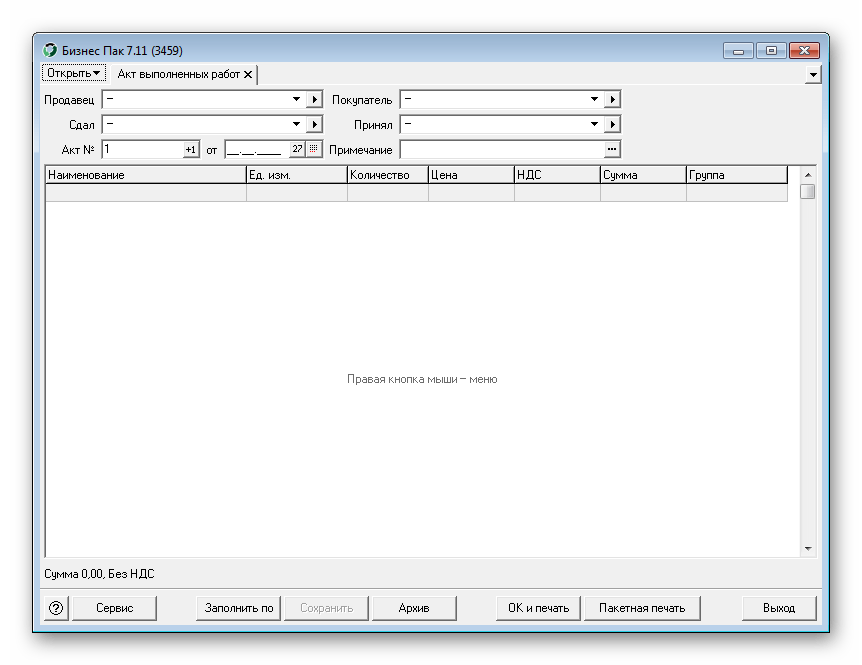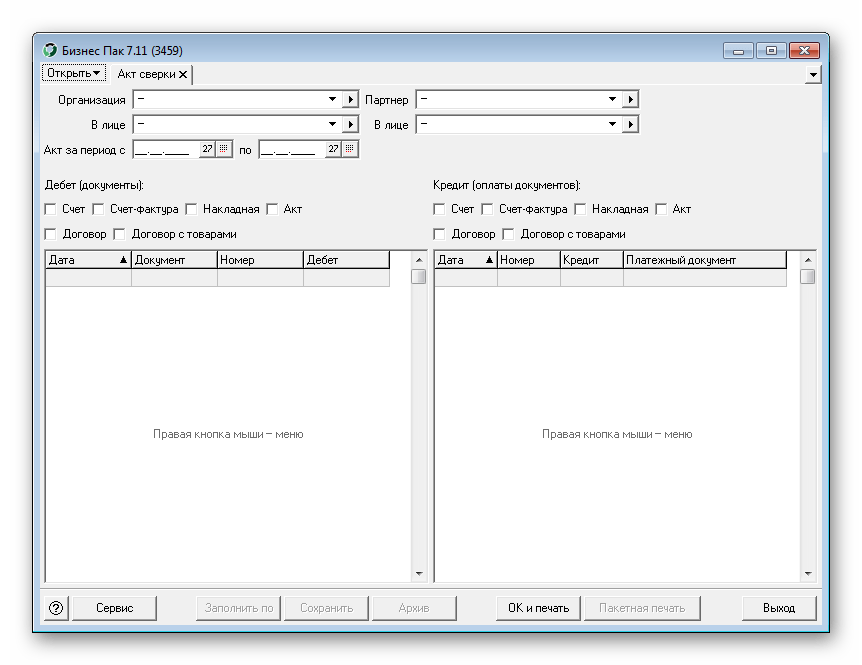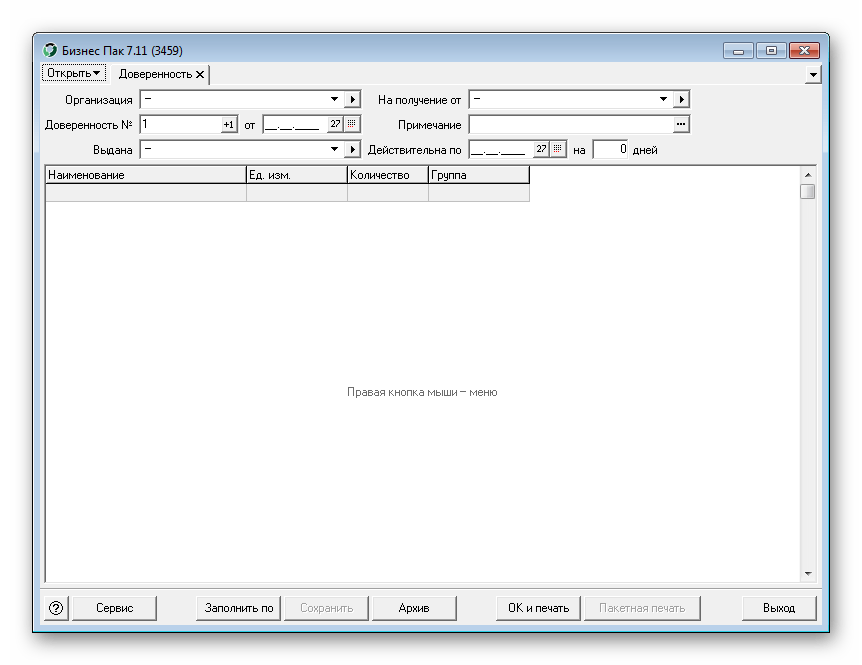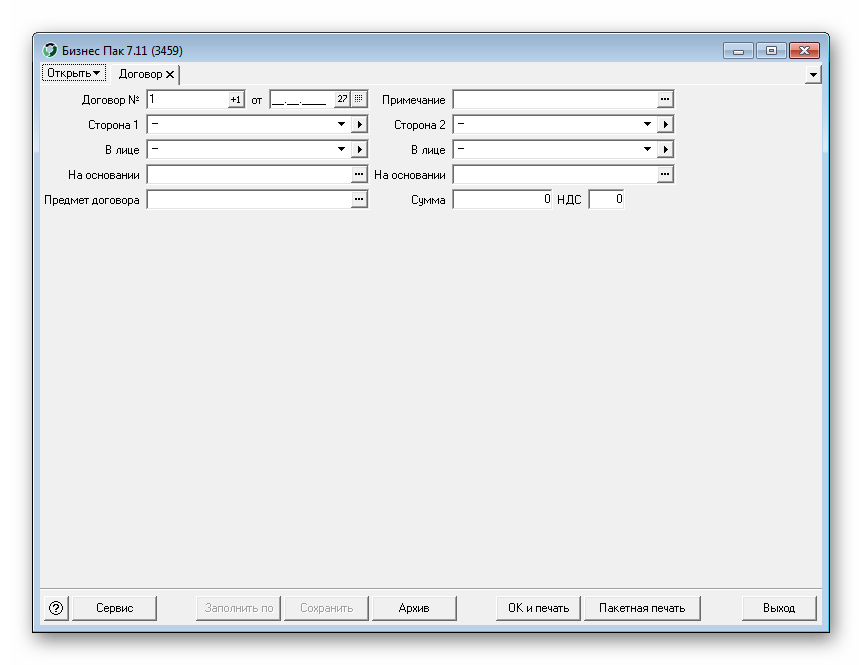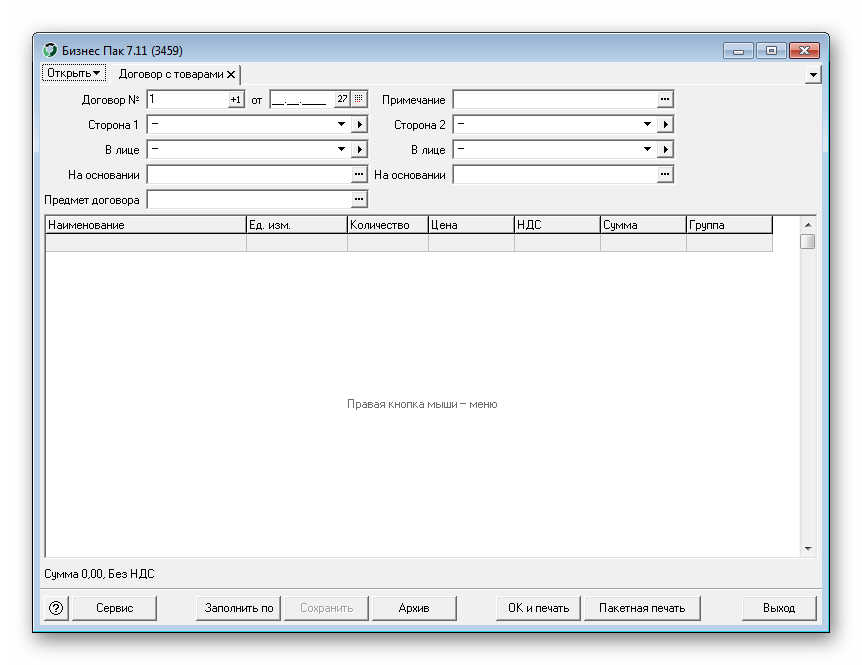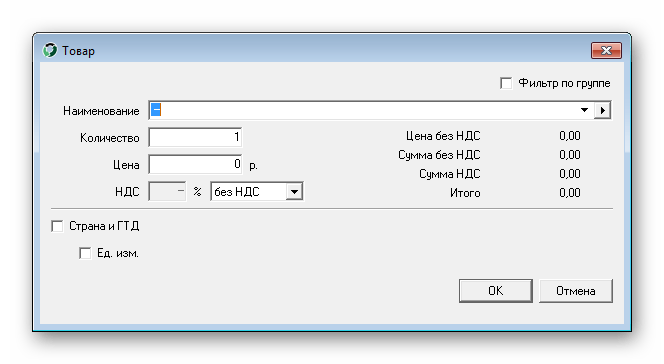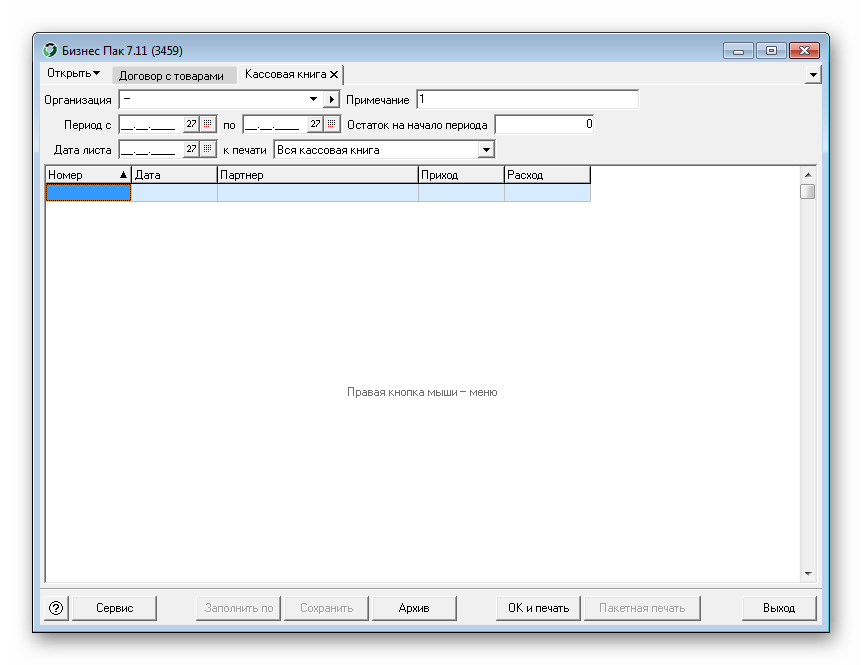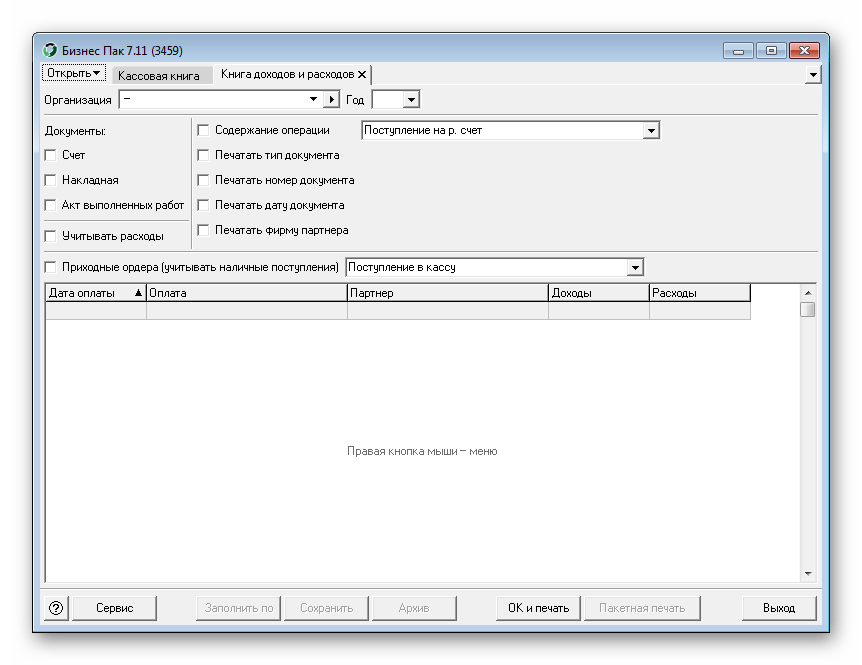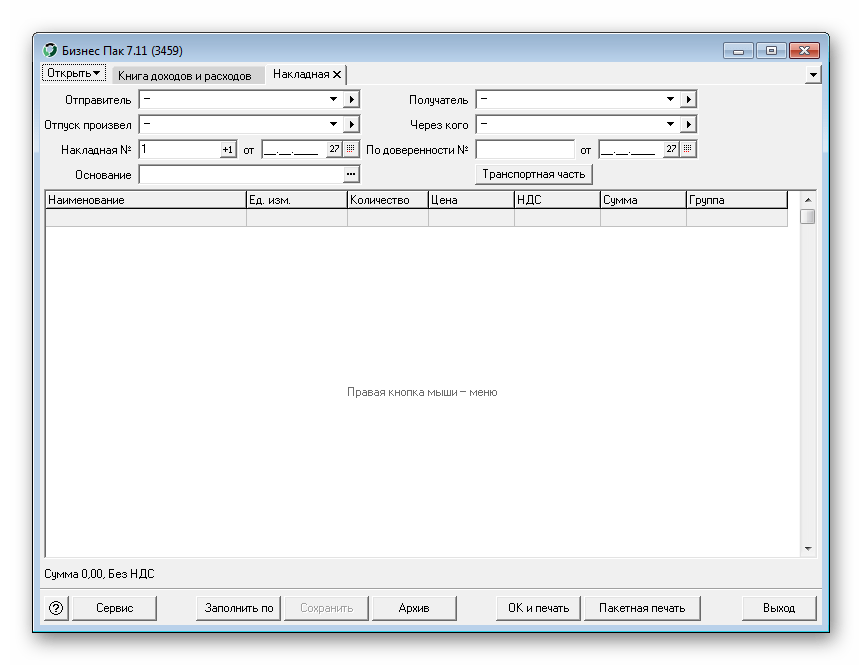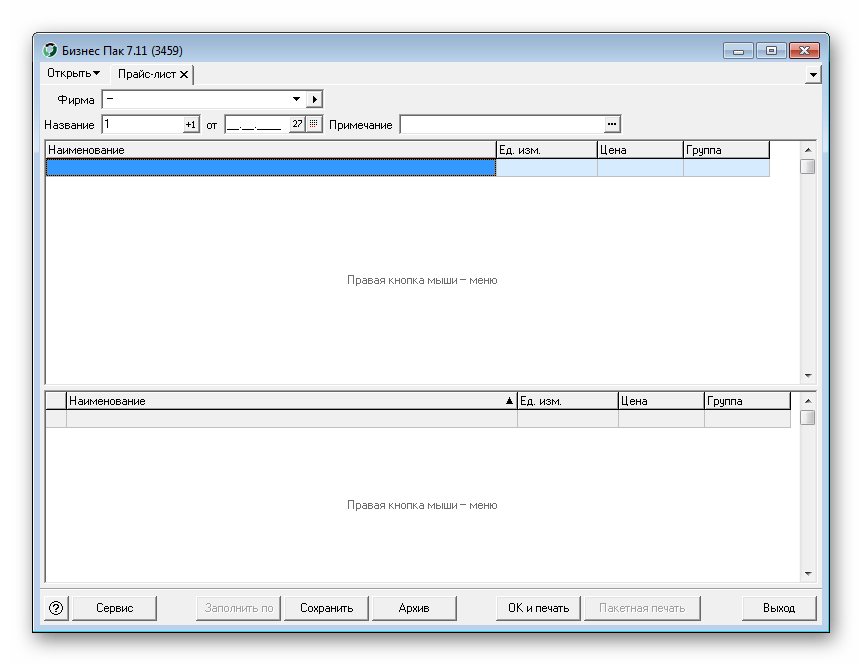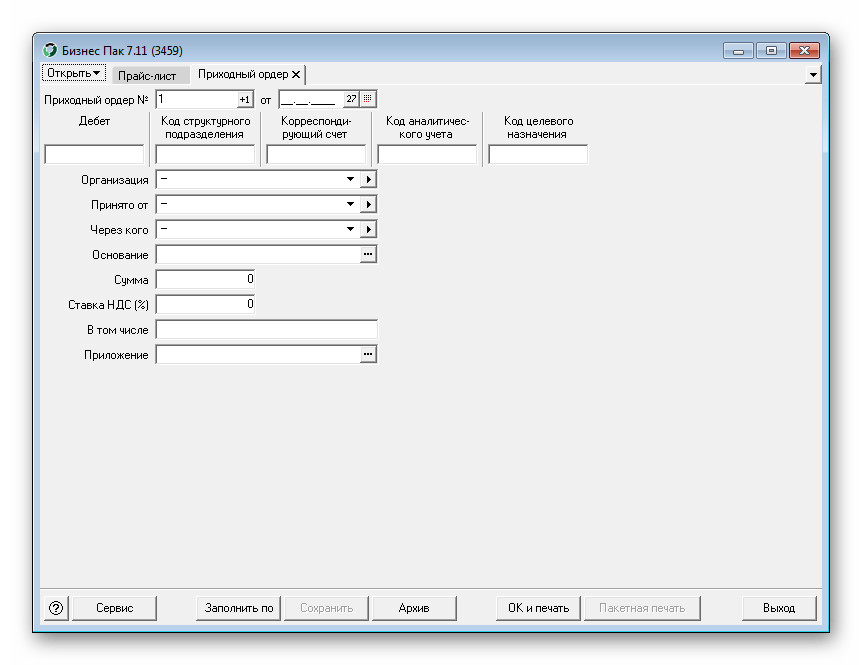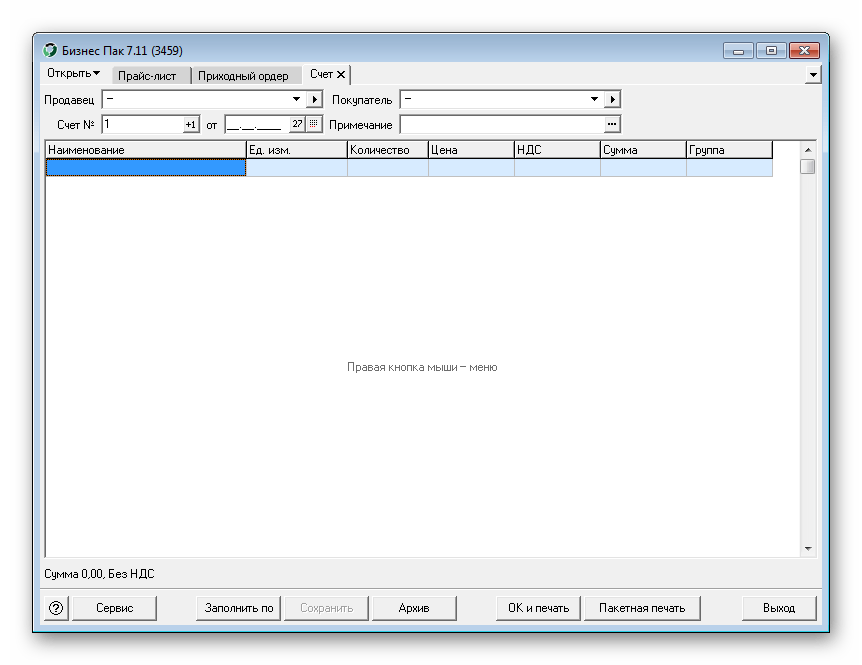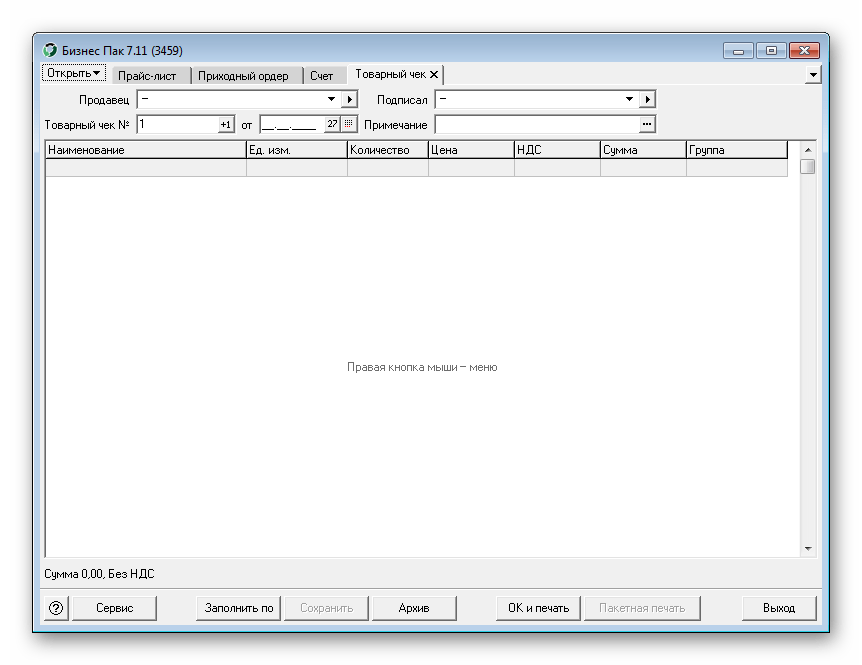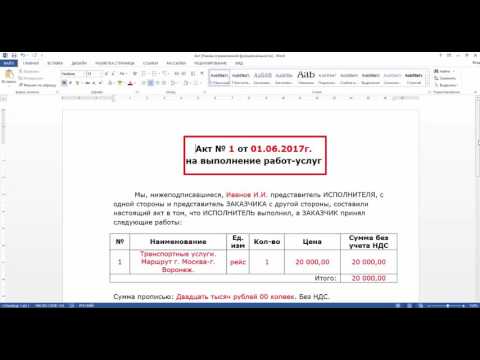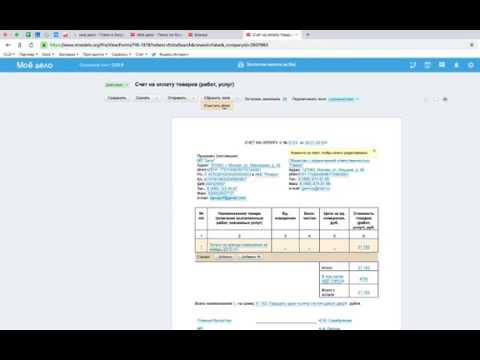|
1 Установили «Менеджер баз данных». С клиентских компьютеров «Бизнес Пак» не видит сетевую базу или не подключается к ней. Подскажите, что необходимо сделать для нормальной работы.Проблема в настройках межсетевого экрана (Брандмауэр) Windows. Брандмауэр блокирует доступ по порту 3050, который по умолчанию использует Firebird Server. Как это проверить?
Если результатом будет сообщение о сбое подключения, значит порт 3050 закрыт и его требуется открыть для работы Firebird Server. Как открыть порт в Windows XP?
Как открыть порт в Windows 7?
2 Как прикрепить документ «Бизнес Пака» к событию «Инфокуба»?
3 Как перенести данные из локальной базы в сетевую?
4 Как настроить расшифровки подписей и вообще где вводить сотрудников фирмы?Ввод сотрудников и расшифровок подписей производятся в реквизитах фирмы, в нужном типе документов. Например, в документе «Накладная», вызовите фирму из поля «Отправитель» на редактирование, нажмите кнопку [Расшифровка подписей]. В открывшемся окне введите имена сотрудников, которые будут использоваться в накладной. И ещё. Советуем посмотреть встроенную помощь (вызывается по нажатию [F1]), раздел «Элементы управления» → «Элемент работы со справочником». Добавлять фирмы и сотрудников «на лету» быстрее и удобнее, чем вводить сразу все данные в справочник. 5 Как сделать так, чтобы нумерация в документах с нового года начиналась с единицы?Обновите «Бизнес Пак» (в последних версиях смена нумерации с нового года происходит автоматически), либо создайте новую фирму с такими же реквизитами, но другим кратким названием. Нумерация для этой новой фирмы будет индивидуальная, с единицы. Для быстрого создания новой фирмы с такими же реквизитами нажмите кнопку [Дублировать]. 6 Как можно экспортировать из программы все товары или группу товаров?В справочнике товаров выберите группу товаров или все товары. Воспользуйтесь сочетанием клавиш [Ctrl]+[C] на клавиатуре или пунктом контекстного меню «Копировать строки», чтобы скопировать товары в буфер обмена. После этого товары можно вставить в любой документ в «Бизнес Паке» или в другую программу (например, в MS Excel). Функцию «Копировать строки» можно использовать также для переноса товаров, например, из нескольких накладных в один счёт-фактуру. 7 Где взять подробную документацию по редактору отчётов?8 Как запустить «Бизнес Пак» в Windows 98?Загрузите и установите специальное дополнение в каталог с «Бизнес Паком» (C:bp7). 9 Можно ли установить «Бизнес Пак» на флэшку?Мы не рекомендуем такой способ работы по нескольким причинам:
10 Как вставить в счёт изображение печати и подписей?Откройте отчет в редакторе, выберите на левой панели объект «Рисунок», вставьте его в отчет и загрузите изображение (кнопка [Загрузить]). Расположите объект с рисунком на форме, если нужно, измените размер объекта; если изображение непрозрачное, поместите его за остальными объектами (с помощью пункта контекстного меню «На задний план»). После вставки печати и подписей не забудьте сохранить отчет под другим именем, чтобы он не заменился стандартным при обновлении программы. Например: doc-invoice.Стандартный+печать.fr3. Обратите внимание, если вы удалите или измените английскую часть имени отчета, то он не будет отображаться в программе. Пример счета с печатью и подписями. Видео инструкция вставки подписи и печати в десктопную версию. Инструкция по вставке подписи и печать в браузерной и мобильной версии. 11 При запуске «БизнесПак» появляется ошибка «Обновление структуры базы данных не удалось, восстановите базу из резервной копии» или другое сообщение, после которого работа с программой невозможна.
|
-
Главная
-
Сергей Клименко
-
Как выставить счет в программе Бизнес Пак
Как выставить счет в программе Бизнес Пак
Просмотров: 12 170
Если вам понравилось бесплатно смотреть видео как выставить счет в программе бизнес пак онлайн которое загрузил Сергей Клименко 18 февраля 2016 длительностью 00 ч 04 мин 19 сек в хорошем качестве, то расскажите об этом видео своим друзьям, ведь его посмотрели 12 170 раз.
Иван Иванович
3 месяца назад
Отличный бизнес-план.
Выставляйте все оплаты на МОЙ счёт и ждите, ждите, ждите.
Армен Арутюнян
2 года назад
Четкие ярлыки линяга дотка и гта PS Привет от Биша 85 )
Mega_maxaM
3 года назад
Можно ли в Бизнес Пак проставлять артикулы ?
Дмитрий Васильев
3 года назад
Хоть бы кальян не купил во время видео
Adelaida Adelaida
3 года назад
как применить скидку к итоговой сумме?
Валерий С
4 года назад
Не получается сделать акт-сверки, не показывает поступление в акте, где я ошибаюсь?
Дмитрий Морин
6 лет назад
Здравствуйте. как в бизнес пак сделать » в том числе ндс» было отражено в счете? спасибо
Антон Мишкин
6 лет назад
нифига не слышно
Счёт
Добрый день,можно ли в бизнес паке при создании счёта, поменя графу «Продовец» на «Исполнитель» и так же графу «Покупалеь» на «Заказчик»
al-wa27, вы можете самостоятельно изменить отчёт во встроенном редакторе отчётов: после создания документа нажмите кнопку [OK и печать], затем [Редактор]. В открывшемся редакторе выделите текстовое поле, в котором выводятся реквизиты продавца, щёлкните по нему правой клавишей мыши и выберите пункт «Редактировать». Измените «Продавец» на «Исполнитель», аналогично с покупателем.
После изменения не забудьте сохранить отчёт под другим именем, иначе он заменится стандартным при обновлении программы.
<veredim>
22 августа 2012, 14:08#
Здравствуйте! У меня после редактирования в счете удалилась строка «Исполнитель» с программой , кроме того стало отображаться в архиве прежних счетов данные последней организации. Как вернуть настройки в «счете» в исходное положение? Спасибо.
<veredim>, переустановите программу (или обновите, если установлена не последняя версия), все отчёты со стандартными именами перезапишутся, а все ваши данные сохранятся.
<veredim>
22 августа 2012, 14:08#
speaker, thanks!
<Алина>
30 октября 2012, 19:10#
Добрый день! Можно ли в Бизнес Пак 7.5 в счет вставить какое либо примечание? Если можно то как это сделать?
Добрый день! Можно ли в Бизнес Пак 7.5 в счет вставить какое либо примечание? Если можно то как это сделать?
В счёте и так выводится примечание, указанное в соответствующем поле.
<Андрей >
07 ноября 2012, 23:11#
помогите пожалуйста..
такой вопрос:
-когда ввожу в графу продаваец* дублируется в покупатель*…удаляю с покупателя,удаляется и там и там. Как мне быть?
-когда ввожу в графу продаваец* дублируется в покупатель*…удаляю с покупателя,удаляется и там и там. Как мне быть?
Видимо, выбираете одну и ту же фирму и покупателем, и продавцом. Не удаляйте фирму, а просто выберите покупателем другую или добавьте новую (в поле выбора фирмы нажмите кнопку с треугольником вправо, затем [+]).
<ЮРИЙ ВЛАДИМИРОВИЧ>
12 ноября 2012, 21:11#
xoчу счёт использовать как инвойс… для этого через редактор внёс туда реквизиты для валюты, но не могу сделать чтобы валюта отражалась в таблице, в том числе в поле суммы прописью, приходиться редактировать через текстовый редактор… можно ли заказать, чтобы счёт автоматически отображался на двух языках, русском и английском с выводом в трёх валютах, рублях, долларах и евро… использую планшет на винде 7, очень удобно…
можно ли заказать, чтобы счёт автоматически отображался на двух языках, русском и английском с выводом в трёх валютах, рублях, долларах и евро…
Можем сделать для вас такой отчёт. Подготовьте и отправьте заполненный образец вместе с описанием на 1@375.ru
<Алиса>
28 ноября 2012, 15:11#
Добрый день! Подскажите пожалуйста, возможно ли восстановить счёт, если он не отображается в архиве, но он точно был сделан и сохранён.
Пример: открываем архив, нужен счёт № 49, а в архиве после счёта №48 сразу счёт №50. Куда мог спрятаться 49 счёт и как его достать?
Добрый день! Подскажите пожалуйста, возможно ли восстановить счёт, если он не отображается в архиве, но он точно был сделан и сохранён.
Пример: открываем архив, нужен счёт № 49, а в архиве после счёта №48 сразу счёт №50. Куда мог спрятаться 49 счёт и как его достать?
Проверьте, не установлены ли в архиве какие-либо фильтры. Если они установлены, горит красный крестик. Нажмите на него, чтобы снять все фильтры. Также проверьте, как отсортированы документы в архиве. Чтобы изменить сортировку, щёлкните по заголовку любого столбца, например, чтобы отсортировать документы по дате, щёлкните по заголовку столбца «Дата».
azat49
12 декабря 2012, 13:12#
здравствуйте!Уменя в моем расчетном счете при печатании документа не хватает последней цифры её нет когда просто просматриваю накладную в бизнес паке как мне это исправить?
azat49,пришлите снимок экрана из предварительного просмотра.
azat49
12 декабря 2012, 16:12#
а как снимок сделать и сюда прикрепить?
azat49
12 декабря 2012, 16:12#
в том то и дело что при заполнении реквизитов эта цифра есть
azat49, кнопкой «Prt Scr» содержимое экрана запоминается в буфер обмена. Запустите какое нибудь приложение (графический или текстовый редактор), вставьте из буфера обмена изображение Crtl+V, сохраните в файл и пришлите на all@pvision.ru
<Василий>
25 декабря 2012, 22:12#
Скажите пожалуйста есть ли возможность в счете сделать на общую сумму скидку, что бы сумма автоматом пересчиталась?
<Василий>, такой возможности нет.
Бизнес Пак 3459
Владельцы предприятий часто сталкиваются с заполнением различных бланков, квитанций и подобных деловых документов. Создавать самому формы для заполнения долго и неудобно, куда проще воспользоваться специальным софтом. «Бизнес Пак» предлагает набор всех необходимых документов, пользователю останется только заполнить их и отправить в печать. Давайте рассмотрим данный софт подробнее.
Акт выполненных работ
Первым в списке документов пользователей встречает «Акт выполненных работ». Используется эта форма для составления отчета об определенных действиях. Сюда добавляется список товаров, купля и продажа. Заполняются строки продавца и покупателя, принимающего и сдающего. Внизу указывается общая сумма, без НДС. После заполнения бланк может быть отправлен сразу в печать.
Акт сверки
Подсчет приходов и расходов осуществлять довольно сложно, но заготовленная форма поможет сэкономить немного времени. Слева заполняются данные дебета, а справа — кредита. Нужно нажать правкой кнопкой мыши в таблице, чтобы добавить в список новый товар. Галочками сверху отмечаются необходимые параметры, поскольку не все требуется использовать во время каждого подсчета.
Доверенность
Следующим рассмотрим бланк доверенности. Здесь есть несколько строк, в которые указывается организация, номер документа, сроки действия и некоторые примечания. Ниже отображается стандартная таблица, куда добавляются наименования продуктов, услуг и подобного, что можно отнести к товарам.
Составление договора
Договор составляется между двумя сторонами, с указанием определенных условий, оснований, конкретных сумм. В «Бизнес Пак» есть все необходимые строки, заполнение которых может понадобиться во время составления акта договора. Только здесь нет таблицы, куда добавлялись бы товары, для них создан отдельный документ.
Договор с товарами осуществляется в бланке, который идет сразу же после предыдущего. Отличается он только тем, что появляется таблица, куда вносятся продукты. В остальном же все строки совпадают.
Добавляется товар через отдельное меню. Здесь всего несколько строк. Указывается название, количество и цена. Программа сама подсчитает сумму с НДС и без.
Кассовая книга
Часто предприятия занимаются розничной торговлей. Разработчики учли и это, добавив кассовую книгу. В нее вносятся все операции продаж. Обратите внимание, что подходит данный бланк не только для розничной торговли, здесь указываются и другие действия.
Книга доходов и расходов
Если кассовая книга подразумевает подсчет денег у определенного аппарата, то эта включает доходы и расходы всего предприятия. Сюда входят другие бланки, заполненные ранее. Выбираются они с помощью отметок галочками, это могут быть счета, накладные и акты выполненных работ.
Накладная
Здесь все просто — присутствуют основные строки заполнения, необходимые этому типу документов. Указывается отправитель, получатель, номер накладной, при необходимости вводится номер договоренности и заполняется список товаров.
Прайс-лист
Прайс-лист – то, что точно пригодится предприятиям, которые предоставляют услуги, работают в сфере продаж. Сюда добавляются товары, указываются цены. Они могут распределяться по группам, а наличие двух таблиц будет полезно в некоторых ситуациях, когда продукты нельзя расположить в одном списке.
Приходный и расходный ордер
Два этих бланка имеют практически идентичную структуру. Здесь есть необходимые строки для заполнения – указание организации, ввод кодов, сумма, основание. Не забудьте обязательно указать номер ордера и дату.
Составление счетов
Сюда вписываются покупатель, продавец, указывается список товаров и цены, добавляется номер, дата и после этого документ можно отправлять в печать. Кроме того, доступно перемещение бланка в архив, он будет храниться там, пока не удалит администратор.
Товарный чек
Еще раз вернемся к розничной торговле. Заполнение товарного чека происходит очень часто именно в этой сфере предпринимательства. Чтобы это сделать, нужно только вписать продавца, покупателя и добавить товары.
Достоинства
- «Бизнес пак» распространяется бесплатно;
- Присутствует основной набор документов;
- Поддерживается русский язык;
- Доступна моментальная отправка в печать.
Недостатки
Во время использования программы недостатков не обнаружено.
«Бизнес пак» – отличная бесплатная программа, предоставляющая все необходимые формы для заполнения бланков, которые могут понадобиться предпринимателю. Все реализовано просто и удобно. Полный список присутствующих документов описан на официальном сайте.
Бизнес Пак
Проблема в настройках межсетевого экрана (Брандмауэр) Windows. Брандмауэр блокирует доступ по порту 3050, который по умолчанию использует Firebird Server.
Как это проверить?
- На компьютере, с которого пытаетесь подключиться к базе данных, зайдите в «Пуск» → «Выполнить».
- Наберите cmd и нажмите [Enter].
- В открывшемся окне введите:
telnet имя компьютера-сервера 3050
Нажмите [Enter].
Если результатом будет сообщение о сбое подключения, значит порт 3050 закрыт и его требуется открыть для работы Firebird Server.
Как открыть порт в Windows XP?
- На компьютере-сервере зайдите в «Пуск» → «Панель управления» → «Брандмауэр Windows».
- Перейдите на закладку «Исключения», нажмите кнопку [Добавить порт…].
- В окне «Добавление порта» нажмите кнопку [Изменить область]. В открывшемся окне поставьте отметку «Только локальная сеть (подсеть)». Нажмите [ОК].
- В окне «Добавление порта» укажите в поле «Имя» условное название порта. В поле «Номер порта» введите 3050. Нажмите кнопку [ОК]. Порт 3050 открыт.
Как открыть порт в Windows 7?
- На компьютере-сервере зайдите в «Пуск» → «Панель управления» → «Сеть и Интернет» → «Центр управления сетями и общим доступом» → «Брандмауэр Windows».
- Выберите слева пункт «Дополнительные параметры», в открывшемся окне выберите «Правила для входящих подключений».
- На панели справа нажмите «Создать правило».
- В открывшемся окне выберите «Для порта», нажмите [Далее], отметьте «Протокол TCP» и введите в поле «Определённые локальные порты» 3050, нажмите [Далее], «Разрешить подключение», нажмите [Далее], нажмите [Далее], введите любое имя. Порт 3050 открыт.
Как прикрепить документ «Бизнес Пака» к событию «Инфокуба»?
- В «Бизнес Паке» выберите документ, нажмите [OK и печать], затем — [Передать в Инфокуб].
- В «Инфокубе» откроется окно «Выбор контакта», выберите в нём контакт и тип события (если в «Инфокубе» уже заведена фирма, на которую выписан документ, то программа поместит её на верх списка). Выберите тип события, например, «Выписка счёта» и нажмите [OK].
- В «Инфокубе» у контакта появится новое событие «Выписка счёта», у которого в комментарии будут указаны номер и дата документа, а также сумма по счёту. К событию будет прикреплен документ, который можно открыть в «Бизнес Паке», дважды щелкнув по нему левой клавишей мыши.
Как перенести данные из локальной базы в сетевую?
- Сохраните данные из «Бизнес Пака» через [Сервис] → «Архивация данных».
- В «Менеджере баз данных» нажмите кнопку [Разархивация] и выберите только что сохранённый файл резервной копии.
Как настроить расшифровки подписей и вообще где вводить сотрудников фирмы?
Ввод сотрудников и расшифровок подписей производятся в реквизитах фирмы, в нужном типе документов. Например, в документе «Накладная», вызовите фирму из поля «Отправитель» на редактирование, нажмите кнопку [Расшифровка подписей]. В открывшемся окне введите имена сотрудников, которые будут использоваться в накладной.
И ещё. Советуем посмотреть встроенную помощь (вызывается по нажатию [F1]), раздел «Элементы управления» → «Элемент работы со справочником». Добавлять фирмы и сотрудников «на лету» быстрее и удобнее, чем вводить сразу все данные в справочник.
Как сделать так, чтобы нумерация в документах с нового года начиналась с единицы?
Обновите «Бизнес Пак» (в последних версиях смена нумерации с нового года происходит автоматически), либо создайте новую фирму с такими же реквизитами, но другим кратким названием. Нумерация для этой новой фирмы будет индивидуальная, с единицы. Для быстрого создания новой фирмы с такими же реквизитами нажмите кнопку [Дублировать].
Как можно экспортировать из программы все товары или группу товаров?
В справочнике товаров выберите группу товаров или все товары. Воспользуйтесь сочетанием клавиш [Ctrl]+[C] на клавиатуре или пунктом контекстного меню «Копировать строки», чтобы скопировать товары в буфер обмена. После этого товары можно вставить в любой документ в «Бизнес Паке» или в другую программу (например, в MS Excel).
Функцию «Копировать строки» можно использовать также для переноса товаров, например, из нескольких накладных в один счёт-фактуру.
Где взять подробную документацию по редактору отчётов?
Как запустить «Бизнес Пак» в Windows 98?
Загрузите и установите специальное дополнение в каталог с «Бизнес Паком» (C:bp7).
Можно ли установить «Бизнес Пак» на флэшку?
- Флэшки не предназначены для работы с базами данных. В случае повреждения базы восстановить данные будет невозможно.
- Скорость работы значительно ниже, чем при работе с жёсткого диска.
Как вставить в счёт изображение печати и подписей?
Откройте отчет в редакторе, выберите на левой панели объект «Рисунок», вставьте его в отчет и загрузите изображение (кнопка [Загрузить]). Расположите объект с рисунком на форме, если нужно, измените размер объекта; если изображение непрозрачное, поместите его за остальными объектами (с помощью пункта контекстного меню «На задний план»). После вставки печати и подписей не забудьте сохранить отчет под другим именем, чтобы он не заменился стандартным при обновлении программы. Например: doc-invoice.Стандартный+печать.fr3. Обратите внимание, если вы удалите или измените английскую часть имени отчета, то он не будет отображаться в программе.
Сервисы для счетов, актов и накладных
В этой подборке собрали сервисы, с помощью которых можно создавать любые бухгалтерские документы — бесплатно или за небольшую ежемесячную плату. Мы не включали известные онлайн-бухгалтерии, а взяли сервисы с простыми, но нужными функциями.
Сервис «Куб» помогает создавать счета, а затем на их основе — акты, накладные, счета-фактуры и универсальные передаточные документы.
Все реквизиты подтягиваются автоматически: банка — по БИКу, компании — по ИНН. Сервис считает НДС, автоматически ведет нумерацию документов и пишет итоговые суммы прописью. А еще документы можно отправить на емейл партнеру.
Начать пользоваться можно бесплатно, а дальше платить по шестьсот рублей в месяц.
Бизнес-пак
Программу «Бизнес-пак» нужно скачивать на компьютер, это что-то вроде 1C, но поменьше и попроще.
С Бизнес-паком можно создавать, хранить и печатать разные документы: договоры, платежные поручения, счета на оплату, накладные, акты выполненных работ, товарные чеки и кассовые ордеры. Как и Куб, программа умеет подтягивать нужные реквизиты и следит за нумерацией документов.
Бизнес-пак — полностью бесплатная программа.
Транзаптор
В сервисе «Транзаптор» можно создавать счета, отслеживать их статус и отправлять клиентам.
Сервис присваивает счету номер и следит за тем, чтобы номера не повторялись; считает НДС, пишет сумму прописью и запоминает товары и услуги. Можно создать расписание, чтобы каждый месяц нужные счета формировались автоматически.
А еще за Транзаптор не нужно платить.
Формз
Формз — простой, но понятный сервис для работы с документами. Можно создать счета, накладные, разные акты, счета-фактуры, платежные поручения, авансовые отчеты, приказы, договоры.
У Формза есть бесплатная стартовая версия, но на ней можно создавать не больше пятидесяти документов. На платной версии ограничений нет, стоит 300 рублей в месяц или 2880 рублей в год.
Супербух
Сервис «Супербух» ориентирован для бизнеса на упрощенке. С ним можно формировать счета, акты, коммерческие предложения, контролировать оплату счетов и отправлять документы на емейл.
Eще сервис позволяет размещать на бланках подпись, логотип и печать и автоматически подтягивает реквизиты в документы.
Тестовая версия Супербуха бесплатная, дальше — 180 рублей в месяц или 2040 рублей в год.
Финолог
У сервиса учета «Финолог» есть бесплатный функционал по выставлению счетов. Пользователь вводит реквизиты, добавляет логотип, печать и подпись — и получает готовый счет на почту или по ссылке.
Если Финолог понравится, можно попробовать сервис полностью: две недели пользоваться бесплатно, дальше — за 2990 рублей в месяц.
Биливинг
Биливинг — это сервис, который помогает создавать заявки, сметы и счета за несколько минут. Еще там можно массово выставлять счета-фактуры, добавлять логотип компании и принимать платежи.
У сервиса есть бесплатные и платные тарифы, а на бесплатном нет ограничений по количеству документов.
Похожие видео
Как заполнить счета и акты выполненных работ в программе Бизнес Пак (оказание транспортных услуг)Скачать
Счет на оплату транспортных услуг без НДССкачать
Счет на оплату транспортных услуг КАК ДЕЛАТЬ?Скачать
Как выставить счет в программе Бизнес ПакСкачать
Составление счета / накладной / акта выполненных работСкачать
Дополнительные материалы
Счет фактура, УПД, транспортная накладная, товарная накладная, акт и договор | Краткий обзорСкачать
Лёгкий Документооборот с помощью УПД. Универсальный передаточный документСкачать
Акт выполненных работ Без НДС. Зачем нужен и заполнениеСкачать
Редактирование шапки документов Бизнес ПАК 7Скачать
Как выставить счет-фактуру | Как сделать счет и акт выполненных работ | Шаблон счетаСкачать
как перенести чек из 1s в программу бизнес пакСкачать
Бизнес пак 7.6 (1597) — Акт сверкиСкачать
Счет, счет фактура и акт выполненных работСкачать
Документы: счета и накладные.Скачать
урок по настройке БИЗНЕС ПАКСкачать
Занесение оплаты
Оплата документов заносится в архиве документа. Существует два способа добавить оплату к документу.
Первый вариант
Оплата документов заносится в архиве на закладке Оплаты. Документ для занесения факта оплаты можно выбрать в списке поля Документ. После этого перейдите на закладку Оплаты, нажмите на таблице правую кнопку мыши и выберите в появившемся меню пункт Вставить.
Другой вариант — выбрать документ на закладке Документы, нажатием правой кнопки мыши вызвать всплывающее меню и выбрать в нем пункт Оплатить.
Откроется окно Вставка, в котором надо указать дату оплаты, сумму оплаты и описание.
При вводе описания вы можете воспользоваться кнопкой [Оплатить по документу] (рис. 1). При нажатии на эту кнопку программа предложит Вам выбрать из архивов для оплаты платежный документ: платежное поручение, приходный или расходный кассовый ордер.
Обратите внимание, при добавлении новой оплаты автоматически встанет последние выбранное название платежного документа.
Второй вариант (Импорт оплат)
Можно добавить оплаты через импорт файла выписки из клиент банка. Для этого нажмите на кнопку и в открывшемся меню выберите пункт Импорт оплат. Далее выберите файл с выписками из клиент-банка.
В окне Импорт оплат, в верхней части которого отображаются документы, в ниженей оплаты. Отметьте галочками документы, к которым нужно добавить оплаты.Оплаты идентифицируются по ИНН и сумме.
В нижней таблице, в колонке Документ заполняется информация по документу, которому принадлежит оплата.В верхней части в колонке Оплачено ставится отметка, если есть соответствующая документу оплата.
Если поставить галочку Показывать только документы с ИНН плательщика соответствующим оплате, то в верхнем окне появятся докуметы, соответствующие оплатам по ИНН.
Информацию по импортированным оплатам можно посмотреть в отчете Оплаты.
Отчет «Оплаты»
Отчет выводит информацию по добавленным оплатам за выбранный период времени.
Оплаченные документы
На закладке Документы в архиве Вы можете задать условия фильтра (рис. 2) и вывести на экран только оплаченные или неоплаченные документы.
Оплаченные документы в архиве будут отмечены зеленой галочкой (рис. 3), частично оплаченные — красной галочкой (рис. 4). В колонке под заголовком Оплачено Вы увидите, на какую сумму оплачен документ.
Если в архиве установлен фильтр, в частности по оплате, то на печать выведутся только документы, соответствующие заданному условию фильтра.
Источник
Бизнес-пак – доступный помощник предпринимателя №11 (124) 2012
Уже практически прошли времена, когда многие заполняли документы на бланках. Счет и накладные уже давно стали делать с помощью компьютерных устройств. Вы – начинающий предприниматель и вам срочно нужно выписать счет. Что делать? Каким именно образом его выставить?
Конечно, век бумажных бланков уходит. Но не все же сразу покупают программные продукты для бухгалтерии (в целях не рекламы не будем называть марку продукта). А необходимость в выставлении счета или накладной все равно есть. И многие начинают придумывать себе сложности. Покупать специальную программу – пока нет денег, вот и ставим сложную бухгалтерскую программу всего лишь для того, чтобы выписывать документы. Конечно, можно найти бланки в Интернете, в Excel, и заполнять их с помощью этой программы, но тогда неудобно просматривать предыдущие документы (их придется открывать каждый в отдельности). В программе ”Бизнес-пак” можно создать любые первичные документы, которые только могут понадобиться предпринимателю. Мало того, помимо функции печати, их можно выгружать в любые форматы, делать реестры и так далее.
Почему мы так расхваливаем эту программу? Да потому, что она единственный бесплатный программный продукт, который постоянно обновляется и при этом так мало ”весит” (в смысле объема информации на жестком диске), что всю информацию можно хранить на флешке. Мало того, вы можете установить программу на флешке и с любого компьютера сделать, например, счет. Программа проста (не то, что программы, разрабатываемые государственными органами, такие как Налогоплательщик ЮЛ, SPU_orb), понятна и логична. Все, больше не будем петь дифирамбы разработчикам, лучше покажем на практике, КАК ЭТО ДЕЛАЕТСЯ.
Какие документы можно формировать в программе
В ”Бизнес-паке” можно делать:
– накладные (Торг-12, ТТН, транспортная накладная);
– счета-фактуры (новая форма от 2012 г.);
– акты выполненных работ;
– книгу доходов и расходов (УСН 6%);
– объявление на взнос наличными;
– формы ПД (налог) и ПД-4сб (налог);
– заявки на кассовый расход;
– заявление физического лица на перевод денежных средств.
А вот что еще умеет ”Бизнес-пак”
1. Экспорт докyментов в PDF, MS Excel, Open Office, BMP, JPEG, TIFF, GIF.
2. Работа в сети с общей базой.
3. Ведение реестров документов.
4. Пакетная печать документов.
5. Автоматическая смена нумерации документов с нового года.
6. Возможность контроля оплаты документов.
7. Ведение cпpавочников фирм и товаров.
8. Импорт данных из файла MS Excel.
9. Работа с дополнительной валютой.
10. Прикрепление документов к событиям в ”Инфокубe”.
11. Изменение и создание форм документов с помощью редактора отчетов.
12. Экспорт платежных поручений в текстовой файл (формата 1С, iBank, BS-Client, ЭПД).
13. Экспорт заявок на кассовый расход и заявок на получение наличных денег в файл для Федерального казначейства.
И все это, абсолютно бесплатно! Рекомендуем. Найти этот программный продукт можно в Интернете, набрав в любом поисковике ”Бизнес-пак” или сразу зайти на сайт разработчиков www.pvision.ru.
Установка программы
Скачайте программу с сайта www.pvision.ru и запустите файл bpsetup. Программа очень быстро установится и перед вами будет окошко с правом выбора документов, которые вам необходимо заполнить
Заполнение реквизитов контрагентов
Допустим, нам надо выставить счет. Будем делать это на основании примера.
Пример. Индивидуальный предприниматель Фролов А.А. хочет выставить счет к ООО ”Областная налоговая консультация” за оказанную последнему услугу по перевозке грузов в размере 5000 рублей, согласно заключенному договору №1 от 21 декабря 2011 года.
Система ”Бизнес-пак” предоставляет возможность формирования счетов. Для формирования счета в системе ”Бизнес-пак” щелкните левой клавишей мыши на кнопке ”Открыть” и выберите строку ”Счет”
Далее вам надо последовательно заполнить следующие поля:
– продавец и его реквизиты;
– покупатель и его реквизиты.
Для этого необходимо в поле ”Продавец” щелкнуть на кнопку с треугольником, направленным вправо
и нажать на кнопку с зеленым ”плюсиком” (эта кнопка далее будет называться кнопкой ”Добавить”).
Перед нами открывается форма, в которой необходимо заполнить реквизиты нашей фирмы
Первая строка ”Фирма-партнер” – это то, как вы будете видеть в программе своего партнера. Ведь не всегда официальное название совпадает с тем, которое вы можете запомнить. Например, наша фирма называется ООО ”Областная налоговая консультация”, а в строке ”Фирма-партнер” можно написать ”налоговая консультация”. В нашем примере в строке ”Фирма-партнер” мы написали ”наше ИП”. А в наименовании – именно наше официальное название. Строку ”Полное наименование организации” нужно за полнять внимательно – именно отсюда данные попадают в документы. При этом лучше обойтись без сокращений: вместо ”ООО” лучше написать ”Общество с ограниченной ответственностью”, вместо ИП – ”Индивидуальный предприниматель” или просто ФИО.
Далее следует поле ”Грузоотправитель”. Если адрес отправки груза у вас отличается от юридического (у ИП юридический адрес – прописка), то его необходимо написать именно сюда. Чтобы добавить адрес, нужно нажать на треугольник, указывающий направо и нажать ”зеленый плюс”. Обратите внимание, что юридическим лицам в качестве адреса отгрузки лучше указывать юридический адрес. В противном случае вы сами себе ”копаете яму” – необходимо будет создавать обособленное подразделение и сообщать в налоговую в течение 1 месяца с момента создания обособленного подразделения.
Итак, переходим к следующему полю – ”Плательщик (поставщик)”. У этого поля нужно либо поставить галочку, либо ее снять. Если галочка стоит, то заведенный контрагент будет всегда стоять получателем денежных средств, поставщиком. И он может стоять как со стороны клиента, так и поставщика. А если вы галочку не поставите, то организация будет всегда в разделе ваших клиентов.
Далее надо указать реквизиты ИП или ООО – это ИНН, адрес, номер расчетного счета. Когда вы перейдете к полю ”Кор. счет”, программа предложит вам загрузить справочник банков. Мы рекоменду ем вам сделать это, чтобы избежать технических ошибок в указании реквизитов банков. Надо сказать, что загрузить справочник банков вам нужно будет один раз, а при смене наименования вашего банка справочник просто следует обновить. Вы из справочника банков выбираете один – ваш, набирая на клавиатуре БИК (у каждого банка он свой). И поля ”Наименование банка”, ”БИК” и ”Кор. счет” заполняются автоматически. Далее вы можете заполнять дополнительные поля 1 и 2, а можете не заполнять. Вы можете еще указать, что вы работаете без печати и без НДС.
Для выставления счетов-фактур при заполнении бланка необходимо указывать реквизиты свидетельства о государственной регистрации. Их вы можете указать, нажав на кнопку ”ИП”
Тут вы можете заполнить как реквизиты ОГРН, так и паспортные данные предпринимателя.
Кнопка ”Сотрудники” необходима для того, чтобы в соответствующих полях некоторых бланков ”Руководитель”, ”Бухгалтер”, ”Кассир” в документах отражалась информация с ФИО. Добавить сотрудников вы также сможете, нажав на треугольник, ”смотрящий вправо” и затем ”зеленый плюс”.
Когда реквизиты вашей организации заполнены, вы нажимаете кнопку ”ОК” и видите, что в поле ”Продавец” значится ”наше ИП”. Теперь нам надо заполнить реквизиты покупателя. Их можно полностью и не заполнять. Например, для счета необходимо только наименование, а вот для счета-фактуры нужно указать все реквизиты (ИНН, юридический адрес, полное наименование).
Нажав на кнопку с треугольником, указывающим вправо, в поле ”Покупатель”, мы можем увидеть, что один контрагент уже забит в справочнике – это мы сами. Если при заполнении реквизитов мы не поставим галочку около поля ”Плательщик (поставщик)”, то наш контрагент будет всегда отражаться только в качестве покупателя.
Пытаясь создать нового контрагента, мы увидим, что активны новые (кроме ”зеленого плюсика”) кнопки
Эти кнопки нам будут попадаться везде. Поэтому опишем, что они означают. В принципе, если к ним подводить курсор с помощью мышки, они будут расшифровывать свое значение. Например, ”галочка” – значит, выбрать, ”зеленый плюс” – добавить, ”гаечный ключ” – изменить, ”знак равенства” – скопировать, ”красный минус” – удалить, ”красный крест” – отмена.
Если у вас есть не сколько похожих контрагентов, то вы можете полностью не забивать их реквизиты, а просто скопировать контрагента, а в новом уже изменить наименование. Знак ”дублирования” (или копирования) очень поможет вам, когда вам понадобится забивать похожие названия номенклатуры товаров.
Итак, вы занесли реквизиты покупателя. Теперь у вас в поле ”Продавец” – наше ИП, а в поле ”Покупатель”, к примеру, ”налоговая консультация”. Кстати, если вы поднесете курсор мыши к полю покупателя или продавца, то программа по кажет вам полные данные о реквизитах компании
Заполнение реквизитов документа
Итак, переходим собственно к счету. Первое поле, которое нам встречается – номер счета. Мы его ставим самостоятельно.
Если вы нажмете на кнопку ”плюс со стрелкой” на этом поле, то номер документа увеличится на единицу. Это очень удобно при составлении нового документа. Работа с данной программой исключает возможность ”задваивания” номеров документов. Поэтому при создании нового счета программа показывает номер последнего созданного документа.
Для контроля за правильностью нумерации исходящих документов можно воспользоваться кнопкой ”Архив”, расположенной в нижней части окна, т.к. все созданные вами документы автоматически попадают в архив.
Все документы в архиве отсортированы по номеру в порядке возрастания и затем по дате.
Поле ”От” предназначено для ввода даты документа.
Дату составления документа можно ввести с клавиатуры, поставив курсор в окно и набрав нужную дату (для рассматриваемого примера: 06.11.2012 г.)
Кроме того, в системе предусмотрена возможность установки текущей даты в окне. Для этого нужно нажать кнопку с изображением сегодняшнего числа.
Также можно воспользоваться календарем и выбрать из него нужную дату, нажав на кнопку с его изображением. После нажатия указанной кнопки откроется окно ”Календарь”, в котором можно выбрать интересующую дату и вставить в ее документ.
Поле ”Примечание”. Если вам потребуется указать дополнительную информацию, то можете заполнить это поле вручную с клавиатуры.
Заполнение сетки товарного наполнения
Сетка товарного наполнения предназначена для ввода информации о товарах (работах, услугах). Для того чтобы ввести название товара (работы, услуги), вызовите нажатием правой клавиши мыши в области сетки всплывающее меню и выберите в нем пункт ”Вставить”
После этого откроется окно ”Ввод нового товара”. В этом окне необходимо заполнить следующие поля
Группа товаров. Нажмите на кнопку со треугольником, смотрящим вправо и в открывшемся окне выберите группу, к которой относится товара (работа, услуга) – в нашем случае это группа ”Услуги”.
Если нужной группы нет в списке, то можете сразу добавить ее в справочник групп товаров. Делать это вы уже умеете. Еще раз: для этого нужно нажать кнопку с треугольником, смотрящим вправо и затем знак [+], после чего откроется окно ”Ввод названия групп товаров”.
Название группы вводится с клавиатуры.
После указания конкретного наименования группы товаров в списке останутся только те товары, которые относятся к выбранной группе. Если же вы укажете ”Все наименования”, то по умолчанию программа выдаст весь список имеющихся товаров.
Наименование. В этом поле вы выбираете наименование товара (работа, услуги), которые вы хотите вставить в документ. В данном случае это ”Транспортные услуги”.
Для того чтобы быстрее найти нужный товар, установите курсор в поле и начинайте набирать с клавиатуры его наименование. Если такой товар есть в списке, то курсор автоматически перейдет на него. Если такого наименования не обнаружилось, то его нужно внести в список товаров (работ, услуг). Для этого нажмите кнопку со стрелкой вправо и затем знак [+], после чего откроется окно ”Ввод нового товара”.
После этого в карточке товара заполняются все поля данного окна по порядку:
– Наименование – наименование товара.
– Страна-производитель – в этом поле набираете страну-производителя данного товара.
– № таможенной декларации – вводите номер ГТД.
Внимание! Для России номер ГТД не указывается. Поэтому, если страной-производителем является Россия, то данное поле не активно.
– Единица измерения – указывается единица измерения товара.
– Количество – указывается количество товара. По умолчанию количество товара равно единице.
– Цена – указывается цена товара. Если выбранный товар заранее был внесен в справочник товаров, то в этом поле программа проставит ее автоматически. Однако ее можно вручную откорректировать.
– Валюта – указывается валюта платежа. По умолчанию стоит рубль.
Далее указываем ставку НДС, относящуюся к этому товару, и ставим операцию ”выделить или начислить”. Обязательно указать группу товаров и нажать клавишу ”OK”. Теперь введенный товар попадает в строку ввода товара в счет. Здесь мы уже ставим количество, можем скорректировать цену и увидим полный расчет стоимости товара (с НДС (без НДС).
Обратите внимание на возможность выбора расчета НДС товара – выделить или начислить. По общеустановленным правилам сумма услуги или товара включает в себя НДС. Поэтому, скорее всего, у вас будет стоять галочка в поле ”Выделить”. Но вы попробуйте поставить в поле ”начислить” курсор и посмотрите, что у вас получится. Сумма увеличится ровно на сумму НДС и станет в соответствии с нашим примером больше на 900 рублей. В варианте ”Начислить” сумма к уплате будет 5900 руб., в том числе НДС 900 рублей. В варианте ”Выделить” сумма к уплате будет 5000 руб., в том числе НДС 762,71 рубля.
Вывод на печать
Нажимаем ”OK”. Теперь появилась срока в счете. Для того чтобы распечатать готовый счет, нажимаем на кнопку ”OK и печать”. Появляется следующая форма: ”Создать новый документ”, ”Не сохранять”, ”Отмена”. Выбираем первое. Перед печатью необходимо выбрать форму документа
К примеру, ”Стандартный” или ”Форма с колонкой НДС” или ”Форма с колонкой НДС + образец платежного поручения”. Для этого выделяем соответствующий вид и нажимаем ”Печать”. Если вы хотите предварительно просмотреть документы, для этого необходимо нажать кнопку ”Просмотр”. Также вы можете, не распечатывая, сохранить счет в любом из предложенных форматов (смотрите рисунок 10) – PDF, JPG, TIFF, XLS и т.д. Все. Счет готов. Можно ставить подпись и печать.
В принципе, мы описали вам стандартный прием создания документов в программе ”Бизнес-пак”. В таком же порядке создаются и другие документы. Для того чтобы активировать новый вид документа, вам необходимо нажать на кнопку ”Открыть” и выбрать нужный вид документов.
Полезные ”нужности”
Еще одна полезная функция в программе – архив документов.
Нажав на кнопку ”Архив”, вы открываете новую закладку и попадаете в архив этого вида документов
Выбирая определенный счет (у нас он пока один), в правом верхнем окне мы видим, что внутри этого счета, а в правом нижнем окне можем поставить оплату этого счета. И тогда в левом окне в столбце ”Оплата” появится зеленая галочка. Это дает наглядное представление об оплаченных счетах.
Еще одна полезная кнопочка – ”Заполнить по”
Однажды заполнив счет, мы можем на его основании сделать остальной комплект документов – акт выполненных работ, счет-фактуру. Счет можно было не создавать так, как мы создавали – построчно вводя товары или услуги, а заполнить ”по договору”, если предварительно мы когда-то забивали договор с товарами.
Также посмотрите, пожалуйста, кнопочку ”Сервис”. Здесь вы этими услугами часто пользоваться не будете, но знать об их существовании надо. Например, рекомендуем вам периодически архивировать программу. Иначе будет очень обидно потерять ценный массив информации. Или если вы переносите всю информацию на другой компьютер, то на одном компьютере вы заархивируете данные, а на другом – разархивируете.
Также в этом месте устанавливаются настройки программы, которые помогут вам архивировать программу по ”заказанно му” графику, указать путь к базе данных, проверять обновление справочника банков и прочие удобные ”нужности”.
Поскольку программа бесплатная, и все-таки нужно платить заработную плату тем людям, которые занимаются ее обновлением и развитием, в программу включены некоторые удобные функции, которые являются платными. Но это совсем не значит, что вы будете ими пользоваться. Кроме того, для некоторых наших читателей цена вопроса может показаться незначительной и они приобретут себе эту дополнительную функцию.
Мы попытались вам рассказать о том, как с помощью программы можно очень просто создать все необходимые документы для ”предпринимательской жизни”. С помощью программы можно не только создать документ, но и распечатать его, а также сохранить в основных форматах (PDF, JPG, XLS). Кроме того, программа позволяет организовать минимальный учет документов и доходов (контроль факта оплаты, реестр документов).
Источник
Сервисы для счетов, актов и накладных
Семь сервисов, которые помогут разобраться с документами для бизнеса
В этой подборке собрали сервисы, с помощью которых можно создавать любые бухгалтерские документы — бесплатно или за небольшую ежемесячную плату. Мы не включали известные онлайн-бухгалтерии, а взяли сервисы с простыми, но нужными функциями.
Сервис «Куб» помогает создавать счета, а затем на их основе — акты, накладные, счета-фактуры и универсальные передаточные документы.
Все реквизиты подтягиваются автоматически: банка — по БИКу, компании — по ИНН. Сервис считает НДС, автоматически ведет нумерацию документов и пишет итоговые суммы прописью. А еще документы можно отправить на емейл партнеру.
Начать пользоваться можно бесплатно, а дальше платить по шестьсот рублей в месяц.
Бизнес-пак
Программу «Бизнес-пак» нужно скачивать на компьютер, это что-то вроде 1C, но поменьше и попроще.
С Бизнес-паком можно создавать, хранить и печатать разные документы: договоры, платежные поручения, счета на оплату, накладные, акты выполненных работ, товарные чеки и кассовые ордеры. Как и Куб, программа умеет подтягивать нужные реквизиты и следит за нумерацией документов.
Бизнес-пак — полностью бесплатная программа.
Транзаптор
В сервисе «Транзаптор» можно создавать счета, отслеживать их статус и отправлять клиентам.
Сервис присваивает счету номер и следит за тем, чтобы номера не повторялись; считает НДС, пишет сумму прописью и запоминает товары и услуги. Можно создать расписание, чтобы каждый месяц нужные счета формировались автоматически.
А еще за Транзаптор не нужно платить.
Формз
Формз — простой, но понятный сервис для работы с документами. Можно создать счета, накладные, разные акты, счета-фактуры, платежные поручения, авансовые отчеты, приказы, договоры.
У Формза есть бесплатная стартовая версия, но на ней можно создавать не больше пятидесяти документов. На платной версии ограничений нет, стоит 300 рублей в месяц или 2880 рублей в год.
Супербух
Сервис «Супербух» ориентирован для бизнеса на упрощенке. С ним можно формировать счета, акты, коммерческие предложения, контролировать оплату счетов и отправлять документы на емейл.
Eще сервис позволяет размещать на бланках подпись, логотип и печать и автоматически подтягивает реквизиты в документы.
Тестовая версия Супербуха бесплатная, дальше — 180 рублей в месяц или 2040 рублей в год.
Финолог
У сервиса учета «Финолог» есть бесплатный функционал по выставлению счетов. Пользователь вводит реквизиты, добавляет логотип, печать и подпись — и получает готовый счет на почту или по ссылке.
Если Финолог понравится, можно попробовать сервис полностью: две недели пользоваться бесплатно, дальше — за 2990 рублей в месяц.
Биливинг
Биливинг — это сервис, который помогает создавать заявки, сметы и счета за несколько минут. Еще там можно массово выставлять счета-фактуры, добавлять логотип компании и принимать платежи.
У сервиса есть бесплатные и платные тарифы, а на бесплатном нет ограничений по количеству документов.
Источник
Бизнес-пак – доступный помощник предпринимателя №11 (124) 2012
Уже практически прошли времена, когда многие заполняли документы на бланках. Счет и накладные уже давно стали делать с помощью компьютерных устройств. Вы – начинающий предприниматель и вам срочно нужно выписать счет. Что делать? Каким именно образом его выставить?
Конечно, век бумажных бланков уходит. Но не все же сразу покупают программные продукты для бухгалтерии (в целях не рекламы не будем называть марку продукта). А необходимость в выставлении счета или накладной все равно есть. И многие начинают придумывать себе сложности. Покупать специальную программу – пока нет денег, вот и ставим сложную бухгалтерскую программу всего лишь для того, чтобы выписывать документы. Конечно, можно найти бланки в Интернете, в Excel, и заполнять их с помощью этой программы, но тогда неудобно просматривать предыдущие документы (их придется открывать каждый в отдельности). В программе ”Бизнес-пак” можно создать любые первичные документы, которые только могут понадобиться предпринимателю. Мало того, помимо функции печати, их можно выгружать в любые форматы, делать реестры и так далее.
Почему мы так расхваливаем эту программу? Да потому, что она единственный бесплатный программный продукт, который постоянно обновляется и при этом так мало ”весит” (в смысле объема информации на жестком диске), что всю информацию можно хранить на флешке. Мало того, вы можете установить программу на флешке и с любого компьютера сделать, например, счет. Программа проста (не то, что программы, разрабатываемые государственными органами, такие как Налогоплательщик ЮЛ, SPU_orb), понятна и логична. Все, больше не будем петь дифирамбы разработчикам, лучше покажем на практике, КАК ЭТО ДЕЛАЕТСЯ.
Какие документы можно формировать в программе
В ”Бизнес-паке” можно делать:
– накладные (Торг-12, ТТН, транспортная накладная);
– счета-фактуры (новая форма от 2012 г.);
– акты выполненных работ;
– книгу доходов и расходов (УСН 6%);
– объявление на взнос наличными;
– формы ПД (налог) и ПД-4сб (налог);
– заявки на кассовый расход;
– заявление физического лица на перевод денежных средств.
А вот что еще умеет ”Бизнес-пак”
1. Экспорт докyментов в PDF, MS Excel, Open Office, BMP, JPEG, TIFF, GIF.
2. Работа в сети с общей базой.
3. Ведение реестров документов.
4. Пакетная печать документов.
5. Автоматическая смена нумерации документов с нового года.
6. Возможность контроля оплаты документов.
7. Ведение cпpавочников фирм и товаров.
8. Импорт данных из файла MS Excel.
9. Работа с дополнительной валютой.
10. Прикрепление документов к событиям в ”Инфокубe”.
11. Изменение и создание форм документов с помощью редактора отчетов.
12. Экспорт платежных поручений в текстовой файл (формата 1С, iBank, BS-Client, ЭПД).
13. Экспорт заявок на кассовый расход и заявок на получение наличных денег в файл для Федерального казначейства.
И все это, абсолютно бесплатно! Рекомендуем. Найти этот программный продукт можно в Интернете, набрав в любом поисковике ”Бизнес-пак” или сразу зайти на сайт разработчиков www.pvision.ru.
Установка программы
Скачайте программу с сайта www.pvision.ru и запустите файл bpsetup. Программа очень быстро установится и перед вами будет окошко с правом выбора документов, которые вам необходимо заполнить
Заполнение реквизитов контрагентов
Допустим, нам надо выставить счет. Будем делать это на основании примера.
Пример. Индивидуальный предприниматель Фролов А.А. хочет выставить счет к ООО ”Областная налоговая консультация” за оказанную последнему услугу по перевозке грузов в размере 5000 рублей, согласно заключенному договору №1 от 21 декабря 2011 года.
Система ”Бизнес-пак” предоставляет возможность формирования счетов. Для формирования счета в системе ”Бизнес-пак” щелкните левой клавишей мыши на кнопке ”Открыть” и выберите строку ”Счет”
Далее вам надо последовательно заполнить следующие поля:
– продавец и его реквизиты;
– покупатель и его реквизиты.
Для этого необходимо в поле ”Продавец” щелкнуть на кнопку с треугольником, направленным вправо
и нажать на кнопку с зеленым ”плюсиком” (эта кнопка далее будет называться кнопкой ”Добавить”).
Перед нами открывается форма, в которой необходимо заполнить реквизиты нашей фирмы
Первая строка ”Фирма-партнер” – это то, как вы будете видеть в программе своего партнера. Ведь не всегда официальное название совпадает с тем, которое вы можете запомнить. Например, наша фирма называется ООО ”Областная налоговая консультация”, а в строке ”Фирма-партнер” можно написать ”налоговая консультация”. В нашем примере в строке ”Фирма-партнер” мы написали ”наше ИП”. А в наименовании – именно наше официальное название. Строку ”Полное наименование организации” нужно за полнять внимательно – именно отсюда данные попадают в документы. При этом лучше обойтись без сокращений: вместо ”ООО” лучше написать ”Общество с ограниченной ответственностью”, вместо ИП – ”Индивидуальный предприниматель” или просто ФИО.
Далее следует поле ”Грузоотправитель”. Если адрес отправки груза у вас отличается от юридического (у ИП юридический адрес – прописка), то его необходимо написать именно сюда. Чтобы добавить адрес, нужно нажать на треугольник, указывающий направо и нажать ”зеленый плюс”. Обратите внимание, что юридическим лицам в качестве адреса отгрузки лучше указывать юридический адрес. В противном случае вы сами себе ”копаете яму” – необходимо будет создавать обособленное подразделение и сообщать в налоговую в течение 1 месяца с момента создания обособленного подразделения.
Итак, переходим к следующему полю – ”Плательщик (поставщик)”. У этого поля нужно либо поставить галочку, либо ее снять. Если галочка стоит, то заведенный контрагент будет всегда стоять получателем денежных средств, поставщиком. И он может стоять как со стороны клиента, так и поставщика. А если вы галочку не поставите, то организация будет всегда в разделе ваших клиентов.
Далее надо указать реквизиты ИП или ООО – это ИНН, адрес, номер расчетного счета. Когда вы перейдете к полю ”Кор. счет”, программа предложит вам загрузить справочник банков. Мы рекоменду ем вам сделать это, чтобы избежать технических ошибок в указании реквизитов банков. Надо сказать, что загрузить справочник банков вам нужно будет один раз, а при смене наименования вашего банка справочник просто следует обновить. Вы из справочника банков выбираете один – ваш, набирая на клавиатуре БИК (у каждого банка он свой). И поля ”Наименование банка”, ”БИК” и ”Кор. счет” заполняются автоматически. Далее вы можете заполнять дополнительные поля 1 и 2, а можете не заполнять. Вы можете еще указать, что вы работаете без печати и без НДС.
Для выставления счетов-фактур при заполнении бланка необходимо указывать реквизиты свидетельства о государственной регистрации. Их вы можете указать, нажав на кнопку ”ИП”
Тут вы можете заполнить как реквизиты ОГРН, так и паспортные данные предпринимателя.
Кнопка ”Сотрудники” необходима для того, чтобы в соответствующих полях некоторых бланков ”Руководитель”, ”Бухгалтер”, ”Кассир” в документах отражалась информация с ФИО. Добавить сотрудников вы также сможете, нажав на треугольник, ”смотрящий вправо” и затем ”зеленый плюс”.
Когда реквизиты вашей организации заполнены, вы нажимаете кнопку ”ОК” и видите, что в поле ”Продавец” значится ”наше ИП”. Теперь нам надо заполнить реквизиты покупателя. Их можно полностью и не заполнять. Например, для счета необходимо только наименование, а вот для счета-фактуры нужно указать все реквизиты (ИНН, юридический адрес, полное наименование).
Нажав на кнопку с треугольником, указывающим вправо, в поле ”Покупатель”, мы можем увидеть, что один контрагент уже забит в справочнике – это мы сами. Если при заполнении реквизитов мы не поставим галочку около поля ”Плательщик (поставщик)”, то наш контрагент будет всегда отражаться только в качестве покупателя.
Пытаясь создать нового контрагента, мы увидим, что активны новые (кроме ”зеленого плюсика”) кнопки
Эти кнопки нам будут попадаться везде. Поэтому опишем, что они означают. В принципе, если к ним подводить курсор с помощью мышки, они будут расшифровывать свое значение. Например, ”галочка” – значит, выбрать, ”зеленый плюс” – добавить, ”гаечный ключ” – изменить, ”знак равенства” – скопировать, ”красный минус” – удалить, ”красный крест” – отмена.
Если у вас есть не сколько похожих контрагентов, то вы можете полностью не забивать их реквизиты, а просто скопировать контрагента, а в новом уже изменить наименование. Знак ”дублирования” (или копирования) очень поможет вам, когда вам понадобится забивать похожие названия номенклатуры товаров.
Итак, вы занесли реквизиты покупателя. Теперь у вас в поле ”Продавец” – наше ИП, а в поле ”Покупатель”, к примеру, ”налоговая консультация”. Кстати, если вы поднесете курсор мыши к полю покупателя или продавца, то программа по кажет вам полные данные о реквизитах компании
Заполнение реквизитов документа
Итак, переходим собственно к счету. Первое поле, которое нам встречается – номер счета. Мы его ставим самостоятельно.
Если вы нажмете на кнопку ”плюс со стрелкой” на этом поле, то номер документа увеличится на единицу. Это очень удобно при составлении нового документа. Работа с данной программой исключает возможность ”задваивания” номеров документов. Поэтому при создании нового счета программа показывает номер последнего созданного документа.
Для контроля за правильностью нумерации исходящих документов можно воспользоваться кнопкой ”Архив”, расположенной в нижней части окна, т.к. все созданные вами документы автоматически попадают в архив.
Все документы в архиве отсортированы по номеру в порядке возрастания и затем по дате.
Поле ”От” предназначено для ввода даты документа.
Дату составления документа можно ввести с клавиатуры, поставив курсор в окно и набрав нужную дату (для рассматриваемого примера: 06.11.2012 г.)
Кроме того, в системе предусмотрена возможность установки текущей даты в окне. Для этого нужно нажать кнопку с изображением сегодняшнего числа.
Также можно воспользоваться календарем и выбрать из него нужную дату, нажав на кнопку с его изображением. После нажатия указанной кнопки откроется окно ”Календарь”, в котором можно выбрать интересующую дату и вставить в ее документ.
Поле ”Примечание”. Если вам потребуется указать дополнительную информацию, то можете заполнить это поле вручную с клавиатуры.
Заполнение сетки товарного наполнения
Сетка товарного наполнения предназначена для ввода информации о товарах (работах, услугах). Для того чтобы ввести название товара (работы, услуги), вызовите нажатием правой клавиши мыши в области сетки всплывающее меню и выберите в нем пункт ”Вставить”
После этого откроется окно ”Ввод нового товара”. В этом окне необходимо заполнить следующие поля
Группа товаров. Нажмите на кнопку со треугольником, смотрящим вправо и в открывшемся окне выберите группу, к которой относится товара (работа, услуга) – в нашем случае это группа ”Услуги”.
Если нужной группы нет в списке, то можете сразу добавить ее в справочник групп товаров. Делать это вы уже умеете. Еще раз: для этого нужно нажать кнопку с треугольником, смотрящим вправо и затем знак [+], после чего откроется окно ”Ввод названия групп товаров”.
Название группы вводится с клавиатуры.
После указания конкретного наименования группы товаров в списке останутся только те товары, которые относятся к выбранной группе. Если же вы укажете ”Все наименования”, то по умолчанию программа выдаст весь список имеющихся товаров.
Наименование. В этом поле вы выбираете наименование товара (работа, услуги), которые вы хотите вставить в документ. В данном случае это ”Транспортные услуги”.
Для того чтобы быстрее найти нужный товар, установите курсор в поле и начинайте набирать с клавиатуры его наименование. Если такой товар есть в списке, то курсор автоматически перейдет на него. Если такого наименования не обнаружилось, то его нужно внести в список товаров (работ, услуг). Для этого нажмите кнопку со стрелкой вправо и затем знак [+], после чего откроется окно ”Ввод нового товара”.
После этого в карточке товара заполняются все поля данного окна по порядку:
– Наименование – наименование товара.
– Страна-производитель – в этом поле набираете страну-производителя данного товара.
– № таможенной декларации – вводите номер ГТД.
Внимание! Для России номер ГТД не указывается. Поэтому, если страной-производителем является Россия, то данное поле не активно.
– Единица измерения – указывается единица измерения товара.
– Количество – указывается количество товара. По умолчанию количество товара равно единице.
– Цена – указывается цена товара. Если выбранный товар заранее был внесен в справочник товаров, то в этом поле программа проставит ее автоматически. Однако ее можно вручную откорректировать.
– Валюта – указывается валюта платежа. По умолчанию стоит рубль.
Далее указываем ставку НДС, относящуюся к этому товару, и ставим операцию ”выделить или начислить”. Обязательно указать группу товаров и нажать клавишу ”OK”. Теперь введенный товар попадает в строку ввода товара в счет. Здесь мы уже ставим количество, можем скорректировать цену и увидим полный расчет стоимости товара (с НДС (без НДС).
Обратите внимание на возможность выбора расчета НДС товара – выделить или начислить. По общеустановленным правилам сумма услуги или товара включает в себя НДС. Поэтому, скорее всего, у вас будет стоять галочка в поле ”Выделить”. Но вы попробуйте поставить в поле ”начислить” курсор и посмотрите, что у вас получится. Сумма увеличится ровно на сумму НДС и станет в соответствии с нашим примером больше на 900 рублей. В варианте ”Начислить” сумма к уплате будет 5900 руб., в том числе НДС 900 рублей. В варианте ”Выделить” сумма к уплате будет 5000 руб., в том числе НДС 762,71 рубля.
Вывод на печать
Нажимаем ”OK”. Теперь появилась срока в счете. Для того чтобы распечатать готовый счет, нажимаем на кнопку ”OK и печать”. Появляется следующая форма: ”Создать новый документ”, ”Не сохранять”, ”Отмена”. Выбираем первое. Перед печатью необходимо выбрать форму документа
К примеру, ”Стандартный” или ”Форма с колонкой НДС” или ”Форма с колонкой НДС + образец платежного поручения”. Для этого выделяем соответствующий вид и нажимаем ”Печать”. Если вы хотите предварительно просмотреть документы, для этого необходимо нажать кнопку ”Просмотр”. Также вы можете, не распечатывая, сохранить счет в любом из предложенных форматов (смотрите рисунок 10) – PDF, JPG, TIFF, XLS и т.д. Все. Счет готов. Можно ставить подпись и печать.
В принципе, мы описали вам стандартный прием создания документов в программе ”Бизнес-пак”. В таком же порядке создаются и другие документы. Для того чтобы активировать новый вид документа, вам необходимо нажать на кнопку ”Открыть” и выбрать нужный вид документов.
Полезные ”нужности”
Еще одна полезная функция в программе – архив документов.
Нажав на кнопку ”Архив”, вы открываете новую закладку и попадаете в архив этого вида документов
Выбирая определенный счет (у нас он пока один), в правом верхнем окне мы видим, что внутри этого счета, а в правом нижнем окне можем поставить оплату этого счета. И тогда в левом окне в столбце ”Оплата” появится зеленая галочка. Это дает наглядное представление об оплаченных счетах.
Еще одна полезная кнопочка – ”Заполнить по”
Однажды заполнив счет, мы можем на его основании сделать остальной комплект документов – акт выполненных работ, счет-фактуру. Счет можно было не создавать так, как мы создавали – построчно вводя товары или услуги, а заполнить ”по договору”, если предварительно мы когда-то забивали договор с товарами.
Также посмотрите, пожалуйста, кнопочку ”Сервис”. Здесь вы этими услугами часто пользоваться не будете, но знать об их существовании надо. Например, рекомендуем вам периодически архивировать программу. Иначе будет очень обидно потерять ценный массив информации. Или если вы переносите всю информацию на другой компьютер, то на одном компьютере вы заархивируете данные, а на другом – разархивируете.
Также в этом месте устанавливаются настройки программы, которые помогут вам архивировать программу по ”заказанно му” графику, указать путь к базе данных, проверять обновление справочника банков и прочие удобные ”нужности”.
Поскольку программа бесплатная, и все-таки нужно платить заработную плату тем людям, которые занимаются ее обновлением и развитием, в программу включены некоторые удобные функции, которые являются платными. Но это совсем не значит, что вы будете ими пользоваться. Кроме того, для некоторых наших читателей цена вопроса может показаться незначительной и они приобретут себе эту дополнительную функцию.
Мы попытались вам рассказать о том, как с помощью программы можно очень просто создать все необходимые документы для ”предпринимательской жизни”. С помощью программы можно не только создать документ, но и распечатать его, а также сохранить в основных форматах (PDF, JPG, XLS). Кроме того, программа позволяет организовать минимальный учет документов и доходов (контроль факта оплаты, реестр документов).
Синхронизация базы данных БизнесПак 7 между двумя и более компьютерами
Я почему-то даже не удивлена, что вы ответите именно так.
Неужели сложно просто подсказать что можно сделать для решения объединения базы. Как их можно слиять?
Менеджер баз данных не позволяет иметь базу в интернет, только по локальной сети. А второй Компьютер с которого работает сотрудник, находится в данный момент в Бангкоке. Менеджер баз здесь ни при чем.
Задача состоит в следующем: Есть База БП — выложена в общий DropBox — при одновременном обращении с нескольких компьютеров создает свои клоны или копии — пишет (Конфликтующая копия с компьютера). Только изменения в дальнейшем не объединяет. Получается следующее — документы созданные при совместном обращении остаются в разных базах. В случае работы через DropBox — при обращении в базу в разное время, копию она не создает и прекрасно сохраняет все документы.
Что можно с этим сделать? Как можно менеджер баз данных выложить в облако? Создайте какой-то скрипт для объединения. Выставьте счет в конце концов и облегчите людям работу.
speaker
теоретически программа может работать в режиме онлайн. Напишите письмо в техническую поддержку для того, чтобы Вам отправили инструкцию для настройки работы программы Бизнес Пак через интернет.
Ребята вопрос с 2011 года тянется — а у вас те же ответы на те же нерешённые вопросы.
Зачем писать письмо в техподдержку — люди ведь задают конкретный вопрос: «Как работать через интернет одновременно с двух(или более) точек?» — всё.
И зачем куда-то и кому-то отправлять инструкцию — выложите на всеобщее обозрение если данный вопрос решён.
Если за деньги плагин или что-то подобное, так сообщите что и за сколько.
torros
speaker
теоретически программа может работать в режиме онлайн. Напишите письмо в техническую поддержку для того, чтобы Вам отправили инструкцию для настройки работы программы Бизнес Пак через интернет.
Ребята вопрос с 2011 года тянется — а у вас те же ответы на те же нерешённые вопросы.
Полностью согласна — если есть плагин, просто продайте его и все, я с техподдержкой общалась, вот что ответили: Для работы «Бизнес Пак 7» через интернет необходимо чтобы с удаленного
компьютера были доступны по протоколу TCP порты 3050 и 7983
компьютера-сервера, где запущен менеджер баз данных. Этого можно достичь
если компьютер-сервер имеет внешний IP-адрес, или на маршрутизаторе,
через который компьютер-сервер подключен к интернет, настроено
перенаправление портов 3050 и 7983, или компьютер-клиент и
компьютер-сервер связаны при помощи какой-либо реализации VPN.
В менеджере баз данных, нажмите «Создать», уберите галочку «Создать
новую пустую базу данных», в поле «Название» запишите «Бизнес Пак 7
(интернет)», в поле «Путь к базе данных» запишите путь к базе данных в виде
вместо «bp.server.domain» запишите имя или IP-адрес по которому
компьютер-сервер доступен через интернет, «C:bp7serverdatabp.fdb» —
полный путь к файлу базы данных «Бизнес Пак 7». Перейдите на закладку
«Дополнительно» и запомните значение из поля «Идентификатор базы данных».
Запустите «Бизнес Пак 7» на удаленном компьютере, нажмите
«Сервис/Настройка программы», запишите в поле «Путь к базе данных» путь
вместо «db0000» необходимо записать значение из поля «Идентификатор базы
данных», в серверном приложении. Нажмите «ОК» и перезапустите программу.
Мобильный Бизнес Пак (на планшетах, смартфонах, в интернете)
Но я против облачной версии всетаки еще мобильный интернет не такой быстрый как хотелось бы а в некоторых районах города вообще 3g отсутствует
Разработка нативного клиента очень накладна, пока планируем решить через веб интерфейс. В общем ещё изучаем вопрос.
Linkasum, Я мог бы сразу выставить счет на свои услуги и на какой нибуть товар оперативно
Для вас имеет значение способ размещения вашей информации? Будет ли это база на нашем сервере или клиент в телефоне?
Linkasum
отложенная синхронизация вещь нужная, еще мне бы хватило и web интерфейса
Отложенную синхронизацию планируем сделать сразу. Веб интерфейс тоже сразу.
, приходиться каждый раз созваниваться с менеджером для уточнения последнего номера документа
На самом деле, даже работа в локальной сети не даст вам гарантий избежания коллизий. Так что ваш способ самый надёжный 🙂
Linkasum, Это и есть «облако», если я правильно понимаю
Хранение любой части данных вне устройства пользователя называется облаком.
, Хранить базу на стороне я согласен (там нет ничего тайного или криминального).
У нас есть вполне стабильные наработки по удалённому доступу к базе БП. Думаю вы сможете договориться о размещении вашей базы на нашем сервере за какие-то деньги. Обратитесь электронной почтой на адрес [email protected] Что бы не объяснять всё снова, дайте ссылку на это сообщение. (А если бы у вас был кабинет, как у уважаемого Linkasum, мы бы отправили вам вопросы по подключению уже сейчас 🙂
Linkasum, использовать удаленный рабочий стол
Тоже вариант, но не даёт работать одновременно.
Добрый день.
Являюсь бывшим активным пользователем БП и по совместительству руковожу парочкой ИТ проектов.
Сейчас использую БП редко в основном когда нужно самому в отрыве от офиса(если при себе ноут) быстро отправить кому-нибудь счет.
Без колебаний рекомендую ваш продукт своим начинающим партнерам и периодически с интересом заглядываю сюда на предмет – а что новенького.
Огромное вам спасибо за ваш продукт, за вашу работу.
Имею свое мнение по поводу вектора развития этого вашего продукта.
Вот несколько тезисов:
1
По поводу создания интернет сервиса
Никто в здравом уме выкладывать все свои проводки в сеть не будет – учитывайте особенности менталитета и особенности страны.
Даже если у пользователя будет хоть одна, на его взгляд, сомнительная проводка он так или иначе перестанет со временем пользоваться интернет сервисом ибо дробить делить их ужасно неудобно и теряется смысл вообще использовать общую базу. Тоже самое касается использования облака.
Исключения составляют только зарубежные облака подтвердившие свою надежность и имеющие в своем реноме историю со скандальным отказом предоставить данные пользователя силовым структурам.
2
Написание программы для Mac
Конечно имеет смысл ибо пользователей под Mac становится всё больше.
Но вижу затруднение в таком подходе в виду того что разработка версий для большого кол-ва платформ имеет огромное количество подводных камней и сложностей.
Достаточно упомянуть лишь то что кол-во разработчиков и тестировщиков должно вырасти при том серьезно ибо со временем по мимо версий для win и Mac появится должны будут версии для всех более ли менее популярных дистрибутивов Lin etc.
В виду этого вижу один достойный выход из положения:
Необходимо разрабатывать впредь лишь одну версию, написанную на Java
Прошу не путать с интернет версией
Это должна быть офлайн программа аплет с офлайн базой
Работать будет на всех платформах поддержка нескольких основных платформ для java куда как проще нежели поддержка нескольких нативных версий под такое же кол-во платформ.
После того как будет разработана офлайн версия можно будет без особого труда реализовать на её основе и интернет версию для тех кто все-таки хочет иметь все в облаке.
3
Разработка приложения для мобильных ОС
Стоит обратить внимание что сейчас их развелось великое множество
но очень легко вычленить из этого множества те под которые стоит писать версию своего продукта.
Перечисляю названия ОС по порядку в котором нужно под них писать
Т.е. теоретически если и разрабатывать версии то именно в таком порядке
iOS с поддержкой отправки почтой электронных версий счетов и проч. документов(через pdf etc) и поддержкой их облака для хранения и синхронизации данных с настольной java версией
Android с поддержкой отправки почтой электронных версий счетов и проч. документов(через pdf etc)
Windows Phone 8
При чем хочу заметить что при разработки прилоджения для iOS его портирование на Android будет не слишком трудоемким.
А при разработке под Windows Phone 8 приложение будет опять же не слишком сложно портировать под «десктопные» версии для ARM(планшеты недобуки) и x86 (оно у вас уже есть:)
PS
Пишу кратко, не расписываю что да почему
Если остались неясности могу уже мылом расписать подробнее том числе вектор развития монетизации или даже подъехать пообсуждать естественно всё безвозмездно.
Еще раз спасибо вам за ваш продукт.
офисе(ОСч-1,ОСч-2,ОСч-3. ) нетбуке(ЛСч-1,ЛСч-2. )
К сожалению такой фокус со счетами-фактурами не пройдёт.
, ваше мнение очень ценно, спасибо.
Опишу выбранное направление. Как вы справедливо заметили, доверяют свои данные интернету не многие. Однако мы решили, что доверять все данные и необязательно. Например, кому-то «не жалко» счётчики документов, кому-то справочник номенклатуры, кому-то одного документа выписанного мобильно и потом «ушедшего» (путём синхронизации) на стационарный БП, кому-то десятка, а кто-то и всю базу выложит. Соответственно вопрос платформы будет тоже решён. Однако мы понимаем разницу между нативными и веб приложениями поэтому опыт будет тщательно изучен и следующий шаг выверен.
Например: можно будет выписать счёт с веба пользуясь счётчиком документов (чтобы избежать конфликтов), справочником номенклатуры (не сомнительная информация) и своими реквизитами. Компания партнёр вводится т. к. справочник партнёров мы считаем секретной информацией. Счёт выписывается и пересылается почтой или телепаком клиенту. При очередной синхронизации счёт удаляется с веба и добавляется в стационарный БП, а БП отдаёт изменения номенклатуры.
Логика, я думаю, ясна. Из этого примера можно будет добавлять и удалять звенья самостоятельно. Расшарить справочник клиентов, например. Или убрать счётчик документов.
, делать сф и накладные для клиентов прямо в дороге
Вы один работаете на БП?
speaker,
Я не могу знать всю структуру бизнеса вашей компании и основные точки генерации прибыли.
Могу лишь предполагать и по моим прикидкам выбранный вами вектор развития очень логичен и именно в развитии вэб сервиса вы сможете наиболее широко применить компетенции имеющихся у вас специалистов и более того монетизация такого сервиса вам понятна и близка.
Но хочу заметить что если бы сервис БП был бы изначально вэбовский он скорее всего не получил бы такого распространения. Но теперь уже имея приличную базу клиентов вы в принципе можете продвигать это приложение именно как вэб сервис.
В принципе не имею ничего против такой концепции и более того мне очень понравилась возможность тонкой настройки того что синхронизировать например только счетчики и проч. идея замечательная.
Плюс возможность синхронизации без хранения документа в облаке
«При очередной синхронизации счёт удаляется с веба и добавляется в стационарный БП»
Только думаю чаще всего клиенты будут закрывать всю инфу от облака кроме счетчиков – думаю люди хоть с небольшим кол-вом паранойи(не издеваюсь, зачастую её наличие оправдано и есть не что иное как опыт) выберут именно этот вариант.
И тут есть 2 варианта
клиент захочет закрыть свою инфу для вэба полностью и
если он оставляет синхронизирует счетчики
Во втором случае он просто 2-раза будет делать счета чтобы база оставалась целостной (один раз в пути второй раз после уже когда вернется в офис), если же клиенту понадобится в пути выписать сомнительный счет то он этого не сделает через вэб интерфейс даже если документ от туда удалится при следующей синхронизации
Как следствие дробление базы и как следствие отток с сервиса.
Я бы порекомендовал еще присмотреться к офлайн синхронизации
Т.е. её можно использовать как целиком так и частично
Пример частичной: номера документов синхронизируются через облако
Вся остальная информация через офлайн и при желании по средством файла бэкапа(у вас сейчас файлы бэкапа создаются при каждой сессии) ну или подобное.
Чем выгодна офлайн синхронизация между устройствами
Пользователь получает на каждом устройстве полный функционал
И если ему нужно переделать счет он видит целиком старый счет и просто переделывает его, а не по сути создает с нуля в вэбе.
Пользователь сам хранит свою базу как правило чувствуя при этом себя увереннее и пользуется опятьже приложением всегда не дробя проводки на чистые и на его взгляд серые.
Если решение не принято я бы всетаки рекомендовал избавляться от нативного приложения под винду и переходить на Java
Она предоставляет широчайший потенциал для разработки как простых так и самых сложных приложений как со стороны функционала так и со стороны защиты данных. Возьмите к примеру какой нибудь банк клиент на java или же ARIS express полностью созданный на java.
Что вы получите:
1
Приложение которое может работать под любой более ли менее популярной десктопной ОС
Более того оно сможет работать с флешки ДАЖЕ если на компьютере не установлена java машина ибо её всегда можно запустить с этой же флешки.
2
На основе этого аплета вы сможете развернуть интернет сервис
Только он будет работать не в окне браузера как вэб сервис, а будет запускаться в отдельном окне аплета как это сейчас происходит с большинством продвинутых банк клиентов.
Это даст возможность развернуть полный функционал.
Боле того доступ к аккаунту (кабинету) в сети можно будет закрыть как с помощью пароля так и с помощью USB токена
PS
И все-таки я рекомендовал бы разработать мобильное приложение с локальной базой и возможностью её офлайн синхронизации с настольной.
Если например вы будете распространять офлайн десктопную java или даже не java версию бесплатно(как делаете это сейчас)
А с онлайн версии захотите получать некую прибыль(как вы наверное планируете) либо по схеме покупки доступа на некий срок или продажи места на диске или кол-ва синхронизаций или кол-ва документов.
Но вы все равно удивитесь сколько вы заработаете при всем при этом продавая версию хотя бы только для iOS за какие-нибудь смешные полтора доллара.
Пользователь имея у себя бесплатную версию на компьютере и прикипев к ней без всяких промедлений купит и мобильную версию с полным функционалом.
Тоже касается и пользователей Android
Еще раз повторюсь портирование приложений с одной платформы на другую не слишком проблематично.
speaker,
Вы пишите «многие ошибочно считают бизнес приложения отражением реализации хранения данных. Это совсем не так.»
Хочу сразу извиниться за главную свою ошибку — попытался помочь предложив альтернативу
Далее Вы пишите «Хорошее бизнес приложение это в первую очередь интерфейс, со всеми вытекающими следствиями. Java для реализации такой парадигмы сомнительна.»
Не согласен в корне ибо хорошее бизнес приложение это в первую очередь функционал и именно web с этой точки зрения сомнителен т.к. полный функционал реализовать через него проблематично и что важнее не будет иметь спроса.
«С кроссплатформенностью тоже не всё гладко — гуй только для вин и линукс (БП под вайном и так работает, даже входит в дистрибутив Инфралинукс).»
Согласен но я писал также и о возможности создания java клиента для доступа через интернет опять же как альтернатива(не вэб интерфейс но java аплет) тут с точки зрения кросплатформенности все более ли менее гладко.
«Офлайн синхронизация штука, несомненно, хорошая, но пока не решён вопрос с клиентами за это браться смысла не имеет даже на уровне планирования.»
Не совсем понял, о каком вопросе идет речь, лично я пользовался этим через файлы бэкапа. Приходилось строго следить за их версиями, ибо там была не синхронизация через объединение, а скорее синхронизация через полное замещение.
«Конечно будем стремиться к полноценному мобильному приложению, но не на этом этапе.»
Жаль, ибо вы упускаете прибыль
бизнес приложение это в первую очередь функционал и именно web с этой точки зрения сомнителен
Дело в том, что функционал у всех бизнес приложений примерно одинаковый. Вернее, он примерно одинаковый для приложений одного сегмента. Соответственно изменение набора функций приведёт к отдалению от предметной области и потере рыночных позиций, следовательно не стоило бы браться за разработку, не убедившись в возможности реализации функционала в полном объёме. Мы убедились, во всяком случае думаем, что убедились.
Однако, если функционал постоянен, то остаётся только один способ улучшать продукт — интерфейс. Во всяком случае, это наша сверх задача. Конечно я не говорю про надёжность и быстродействие, все программы должны быть быстры и надёжны.
, была не синхронизация через объединение, а скорее синхронизация через полное замещение.
Я имел в виду, что пока нет нативного клиента, нет и полноценной синхронизации.
, вы упускаете прибыль
Прибыль — это разница между доходами и затратами. То, что мы упускаем затраты — это факт, а вот насчёт прибыли, в обозримом будущем, не уверен.
Большое спасибо за ваше мнение и вопросы, они нам помогают.
, используйте выражение [Sum(qryGoods[‘fCount’], DetailData1))] для вывода количества товаров в отчете по накладным.
Также в отчете по товарным чекам
В будущих версиях программу добавим подобный отчет.
Подскажите пожалуйста — обновился до версии 7.6 (1725) но как ни искал книгу продаж найти не смог. Может что-то дополнительно нужно установить .
, откройте архив документа «Счет-фактура», нажмите кнопку «Ок и Печать», в открывшемся окне в колонке Вид отчета будет «Книга продаж».
Спасибо большое! Действительно книга там)) Но сейчас при формировании ее пишет вот такой текст
— «Были обнаружены следующие ошибки: MemUF1:invalid object value» и книга продаж формируется пустая.
Еще вопрос — начиная с 1-го квартала 2015 года ФНС будет требовать включение данных из книги покупок и книги продаж в декларацию по НДС в электронном виде. Будет ли реализована книга покупок до 1 квартала в Бизнес паке ?
, шапка в новой форме документа не изменилась.
, Откройте шаблон документа в окне редактора, для этого в программе вызовите документ на печать и в окне «печать» нажмите кнопку «Редактор».
В окне редактора в левом углу найдите колонку «Свойства». В этой колонке найдите поле PageCount, в котором нужно поставить значение 1.
После редактирования сохраните шаблон под другим именем через Файл — Сохранить как.
бизнес пак как выставить счёт
Навигация по записям
Как выставить счет в программе Бизнес Пак
Как выставить счет в программе Бизнес Пак
Счет, акт, счет-фактура для клиента с помощью Бизнес Пак 7. На примере транспортных услуг.
Сегодня вы узнаете как подготовить комплект документов для клиента заказчика на оплату, а именно счёт,
Составление счета / накладной / акта выполненных работ
Видео о том, как скачать программу Бизнес Пак и составить счёт, накладную на роутер и акт выполненных работ
Бизнес Пак 7.4 (961)
Вышла новая версия Бизнес Пак 74 сборка 961 В новой версии изменился интерфейс программы: 1 Мы сгруппировали
Бизнес Пак 7.4 (965) — Книга доходов и расходов
Всем привет, вышла версия Бизнес Пак 74 сборка 965 В новой версии появилась возможность формирования книги
Бизнес Пак. Работа со справочниками
Представляем новый механизм работы со справочниками и возможность составного поиска и выпадающем списке
Установка и настройка программы «Бизнес Пак». часть 1
Установка настройка программы Бизнес Пак Обзор основных функций Создание документов Печать и отправка
Редактирование шапки документов Бизнес ПАК 7
Сегодня очередной #видеоурок по Бизнес ПАК 7 Вы узнаете, как можно #отредактировать шапку документов #счёт
Вставка печати и подписей
Сегодня мы расскажем как вставить печать и подпись в документ Открываем печатную форму документа через
Как создать счет на оплату и акт выполненных работ
Создание счета и акта выполненных работ онлайн Ссылка на вебсервис: movie3gp.ru/page/7888